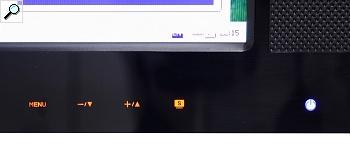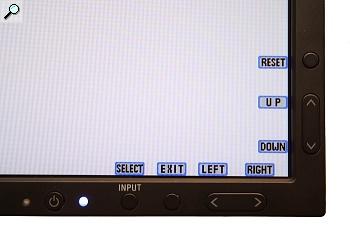Ваш город: Москва
Тестирование 19" ЖК-мониторов: серия четвёртая
Введение
Со времени последнего тестирования нами 19-дюймовых мониторов прошло уже достаточно много времени, за которое успели появиться не только новые модели мониторов, но и, что куда интереснее, новые технологии (увы, но в наше время появление новой модели чаще всего означает проведённую производителем небольшую доработку старой, часто доработку столь малую, что трудно даже сказать, чем новая модель-то и отличается).
Соответственно требованиям времени, меняется и наша методика тестирования мониторов. Если раньше практически исчерпывающую информацию о мониторе давал плоский двумерный график времени отклика, измеренного по переходам с чёрного на различные уровни серого и обратно, то для новых моделей с компенсацией времени отклика уже бывает весьма полезно изучить и переходы между различными оттенками серого – причём не только ради собственно времени отклика, но и ради прояснения ситуации с такой неприятной особенностью новых мониторов, как артефакты RTC (ситуация, когда компенсирующий импульс имеет слишком большую величину, и яркость пиксела "проскакивает" нужный уровень, в результате чего на движущихся изображениях появляются характерные светлые тени, радужные разводы и тому подобные эффекты).
Для более удобного сравнения мониторов, начиная с этой статьи я буду не только приводить для всех мониторов с RTC трёхмерные диаграммы времени отклика и ошибок RTC, но и вычислять среднее арифметическое время отклика и средний арифметический промах RTC. В первом случае значение вычисляется по всем ненулевым значениями таблицы времён отклика (нулевые значения в ней соответствуют либо "вырожденным" переходам типа "128-128", либо переходам, на которых точности измерительной системы не хватает для аккуратного измерения отклика, обычно это переходы между самыми светлыми тонами), во втором – по всем значениям таблицы ошибок RTC, которым соответствуют ненулевые значения таблицы времён отклика.
Однако всё же напомню нашим читателям, что не стоит ограничивать сравнение мониторов лишь средними цифрами – во многих случаях существенным бывает то, как эти цифры получаются (например, сравните ниже графики ошибок RTC для мониторов Samsung 940BF и 960BF – несмотря на то, что у первого средняя цифра выше, ошибки равномернее "размазаны" по всем переходам и в реальной жизни зачастую будут заметны меньше, нежели огромные ошибки 960BF на небольшом количестве переходов с чёрного на серый). Конечно, такой анализ мало того, что сложен, но ещё и неоднозначен, ибо открывает простор для споров вида "что лучше – чуть-чуть больших ошибок или много ошибок маленьких?", но, увы, выбора у нас нет – оперируя лишь средними цифрами, мы рискуем придти к тому же, что и производители ЖК-матриц, для которых паспортное время отклика, измеренное по переходу между чёрным и белым цветами, часто не говорит о реальном быстродействии матрицы вообще ничего.
Acer AL1916Ws
Долгое время широкоформатные мониторы (с соотношением сторон экрана 16:10, а не 5:4 или 4:3) не пользовались большой популярностью среди покупателей. Проблема заключалась в том, что по разрешению матрицы эти мониторы фактически были обрезками от обычных – если стандартная "девятнашка" имеет разрешение 1280x1024 (1,31 мегапикселя), то широкоформатная – 1280x768 (0,98 мегапикселя, то есть более чем на треть меньше). Всё бы ничего, если использовать такие матрицы для телевизоров, где размер диагонали фактически важнее количества пикселов, но вот в мониторах – уменьшение рабочего пространства на треть представляется весьма неприятным сюрпризом. Кроме того, и без того немаленькие на обычных "девятнашках" пикселы на широкоэкранных матрицах оказывались ещё крупнее.
При этом нельзя не заметить, что по ряду причин широкоэкранные мониторы удобнее обычных. Во-первых, на них проще организовывать рабочее пространство – дополнительные меню, палитры инструментов и тому подобные вещи располагаются сбоку от собственно документа (будь то фотография, текст или исходники программы). Во-вторых, широкие мониторы лучше с точки зрения эргономики – их проще расположить на столе (согласно требованиям, верхний край экрана должен находиться не выше уровня глаз), да и при перемещении влево-вправо глаза устают меньше, нежели чем при перемещении вверх-вниз.
Однако, похоже, производители решили пойти навстречу покупателям, выпустив новый тип широкоэкранных 19-дюймовых матриц – с увеличенным до 1440x900 разрешением (1,3 мегапикселя, то есть практически столько же, сколько и у классических матриц с разрешением 1280x1024). Мониторы на этих матрицах выпустили сразу несколько производителей, и компания Acer с моделью AL1916Ws – один из них.
На данный момент матрицы 1440x900 выпускаются лишь по одно й технологии – TN+Film, однако, за счёт того, что горизонтальные углы обзора современных TN-матриц уже весьма неплохи, в то время как вертикальные по-прежнему оставляют желать лучше, широкие TN-матрицы на практике выглядят даже лучше классических TN-матриц той же диагонали. Хотя, разумеется, было бы весьма неплохо, если бы мода на широкоэкранные матрицы с большим разрешением распространилась и на другие технологии, как S-IPS, так и MVA/PVA.
Кстати, обращу внимание читателей, что отношение сторон всех мониторных широкоэкранных матриц – 16:10, а не 16:9, поэтому при просмотре фильмов, рассчитанных на широкий экран, на них всё же будут оставаться узкие чёрные полоски сверх и снизу от кадра.
Монитор выполнен в типовом для бюджетных моделей Acer корпусе, без каких-либо изысков.
Подставка позволяет регулировать только угол наклона экрана, причём её конструкция достаточно слабенькая, монитор качается от любого толчка.
При необходимости монитор можно установить на стандартный VESA-кронштейн, крепящийся четырьмя болтами к задней стенке корпуса. Какой-либо декоративной крышки, прикрывающей крепление, не предусмотрено.
Монитор имеет только аналоговый вход и встроенный блок питания. Конечно, отсутствие цифрового входа является заметным недостатком, однако на практике на нашей тестовой системе с видеокартой Radeon X600 монитор работал без малейших проблем, картинка была чёткой и без помех, ручная подстройка изображения не требовалась.
Кнопки управления монитором расположены в отдельном блоке под основным корпусом, кнопка включения питания выделяется размером и формой. При работе она подсвечивается неярким зелёным светодиодом. Быстрый доступ есть только к автоподстройке изображения под сигнал, кнопки "<" и ">" вне основного меню не работают.
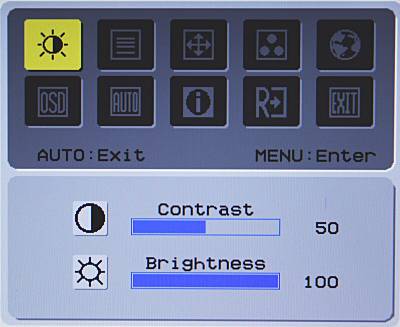
Меню – стандартное для мониторов Acer, относительно удобное. Никакой дополнительной функциональности оно не предоставляет, только базовые настройки, идентичные для любых ЖК-мониторов.
По умолчанию контрастность установлена на 50%, яркость – на 100%. Уровень белого 100 кд/кв.м достигается при яркости 27% и контрастности 30%. Яркость регулируется широтно-импульсной модуляцией питания ламп подсветки на частоте 270 Гц.
Равномерность подсветки достаточно неплоха, хотя, приглядевшись, можно заметить полосы у верхнего и нижнего краёв экрана – они чуть-чуть темнее общего фона.
Как я уже отмечал, несмотря на то, что углы обзора вполне стандартны для современных TN-матриц, за счёт уменьшенной высоты экрана по сравнению с обычной "девятнашкой" нехватка вертикальных углов не так сильно бросается в глаза. Впрочем, разница достаточно невелика, так что если Вас не устраивают вертикальные обзора на стандартной TN-матрице с разрешением 1280x1024, то лучше будет сразу обратить своё внимание на матрицы, выполненные по другой технологии, а не только с другим соотношением сторон экрана.
На градиентных заливках есть "лишние" поперечные полосы, но они почти незаметны. От настроек монитора эти полосы практически не зависят (часто бывает так, что монитор хорошо отъюстирован при настройках по умолчанию, однако стоит изменить контрастность, как на градиентах появляются чёткие поперечные полосы).
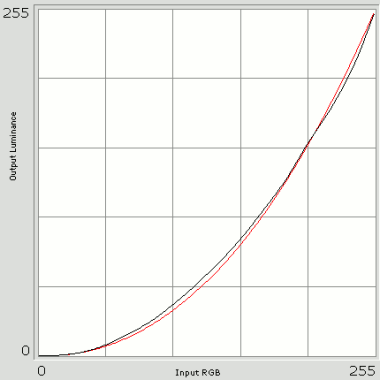
Гамма-кривые лежат очень близко к расчётным для гаммы 2,2, каких-либо артефактов, приводящих к плохой передаче светлых или тёмных тонов, на них нет. Не меняется ситуация и при уменьшении яркости и контрастности – монитор полностью воспроизводит все положенные оттенки изображения.
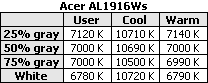
С одной стороны, разница цветовых температур между разными оттенками серого цвета весьма невелика, для бюджетного монитора это отличный результат. Но, с другой стороны, изображение холодное, даже в режиме "Warm" температура не опускается для стандартных для sRGB 6500 К, в то время как у большинства мониторов подобный режим соответствует температурам порядка 5400 К. Поэтому, если у Вас дома достаточно "тёплое" освещение, возможно, Вам придётся подстраивать цветовую температуру AL1916Ws вручную.
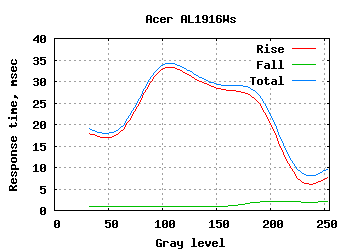
Матрица AL1916Ws не имеет компенсации времени отклика, а потом результат не слишком впечатляющий – в максимуме время зажигания пиксела переваливает за 30 мс, и лишь на переходах с чёрного на белый опускается до приемлемых величин. Конечно, такая картина совершенно стандартна для TN+Film-матриц без RTC, но на фоне последних моделей игровых мониторов, прямо скажем, не впечатляет.

Яркость и контрастность AL1916Ws вполне типичны для его класса, здесь никаких неожиданностей нет. В максимуме яркость доходит до 250 кд/кв.м, что позволяет без проблем играть и смотреть фильмы (не говоря уж о работе) даже при ярком дневном освещении.
Таким образом, AL1916Ws будет достаточно интересен для людей, желающих приобрести широкоэкранный 19-дюймовый монитор, но не удовлетворённых низким разрешением и крупными пикселами старых 1280x768 матриц. Монитор хорошо подходит для работы и просмотра фильмов (здесь, конечно, надо сказать широкому экрану отдельное "спасибо"), а вот тем, кто в первую очередь ищет модель для игр, стоит задуматься – матрица в AL1916Ws в разы медленнее матриц современных игровых моделей, что может причинить заметный дискомфорт. Также не стоит забывать и о типе матрицы – характерные для TN+Film проблемы с углами обзора хоть и немного смягчились, но полностью отнюдь не исчезли.
Acer Ferrari F-19
Если предыдущий монитор относился к бюджетному классу, то Ferrari F-19 – его полная противоположность. Это одна из самых дорогих моделей, причём цена её определяется сразу двумя причинами – во-первых, дизайн монитора лицензирован у компании Ferrari, во-вторых, эта модель оснащена ТВ-тюнером, набором видеовходов и пультом дистанционного управления.
Модель выполнена в чёрно-красной гамме, вне всякого сомнения, родной для любого поклонника марки Ferrari. Внешний вид привлекает взгляд, монитор обращает на себя внимание как на витрине магазина, так и на домашнем столе. Правда, кроме одного "но" -- справа от экрана расположен светодиод индикатора включения... синего цвета. Я, конечно, понимаю размах моды на синие светодиоды – однако в данном случае у меня уже возникает стойкое ощущение, будто в маркетинговом отделе компании Acer висит табличка "Устройство без синего светодиода никто не купит". Ну, вот и поставили, а зачем – никто толком не знает. Мало того, что синий цвет ну никак не вписывается в чёрно-красный дизайн имени Ferrari, так ещё и расположение светодиода справа от экрана – пожалуй, худшее, что только можно придумать, ибо взгляд он отвлекает куда сильнее, чем светодиод, расположенный под экраном. И хоть бы в меню его можно было отключить, как это сделано у мониторов LG и NEC...
Подставка весьма проста и незамысловата – менять она позволяет лишь угол наклона экрана.
Разъёмы для подключения монитора собраны в три группы. На боку корпуса – группа видеовходов: S-Video и соответствующие ему аудиовходы, а также антенный вход тюнера. Неподалёку в нише, закрывающейся резиновой крышкой, расположен разъём SCART и цифровой вход для подключения к компьютеру – обратите внимание, что стоит здесь полноценный универсальный DVI-I, а не предназначенный только для цифрового сигнала и потому не имеющий части контактов DVI-D.
И, наконец, на привычном для большинства мониторов месте, в нижней части корпуса, можно разглядеть разъём D-Sub для аналогового подключения, разъёма для подключения звука с компьютера и разъём блока питания – он в Ferrari F-19 внешний.
Кнопки управления монитором разнесены по двум группам. Первая расположена на правой боковине корпуса и предназначена для общей настройки F-19 и управления им в качестве монитора. Кнопками пользоваться удобно, они легко нажимаются, а подписи к ним нанесены на лицевой панели, так что монитор не приходится разворачивать боком к себе, чтобы найти, где же там была нужная сейчас кнопка (с чем я столкнулся, к примеру, в некоторых моделях BenQ).
Вторая группа расположена снизу и предназначена в основном для работы с тюнером. Одна из кнопок переключает входы монитора, две оставшиеся – каналы тюнера при работе в соответствующем режиме.
Монитор имеет пульт дистанционного управления на ИК-лучах, и это первый элемент, вызвавший у меня лёгкое недоумение. От "стиля Ferrari" нет и малейших следов, более того, пульт по внешнему виду можно было бы отнести к каким-нибудь бюджетным моделям – маленькая неудобная прямоугольная коробочка, пользоваться которой вслепую практически невозможно из-за обилия мелких кнопок одинаковой формы. Так, я пару раз промахивался мимо кнопки "TV" и попадал на "Power" -- сами понимаете, ничего приятного. Тем не менее, с пульта доступны все имеющиеся настройки, как телевизионные, так и мониторные.
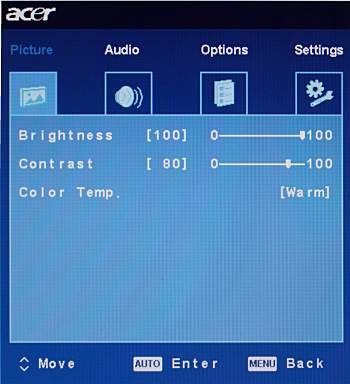
Сразу после пульта недоумевать пришлось по поводу экранного меню. На первый взгляд оно выглядит вполне обычным, но стоит начать им пользоваться, как всплывает просто поражающая непродуманность – такое ощущение, что прошивку для монитора писали кусками несколько разных человек, причём друг с другом они не общались.
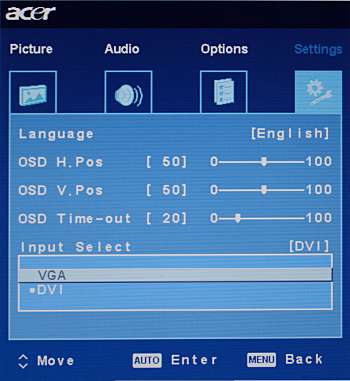
Например, в режиме монитора мы хотим переключиться на какой-либо из видеовходов... Заходим в меню, отыскиваем переключение входов – обратите внимание, что находится он в разделе "Settings" -- и обнаруживаем, что переключаться мы можем только между D-Sub и DVI. А между DVI и S-Video – не можем. Что делать? Жать кнопку "Input" до тех пор, пока монитор не дойдёт до S-Video входа. Кстати, после каждого такого нажатия монитор секунды на три глубоко задумывается.
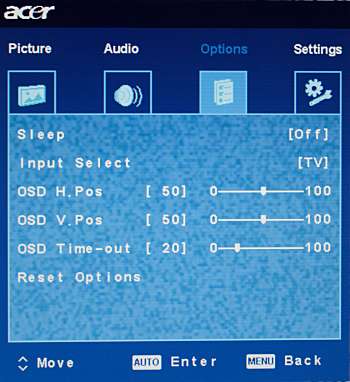
Впрочем, как выясняется, кнопку "Input" достаточно нажать один раз. После этого монитор переключится на ТВ-тюнер, а мы снова откроем меню, зайдём в раздел "Options"... нет, я не оговорился, потому что из "Settings" переключение входов исчезло, зато появилось в "Options". Итак, зайдём в раздел "Options", выберем пункт "Input Select" -- и с некоторым удивлением обнаружим, что теперь мы можем сразу переключиться на любой имеющийся у монитора вход. Вот так вот.
Чем это объяснить – если не считать всерьёз, что меню и правда писали по кускам разные люди, друг с другом почему-то не разговаривающие – я не знаю. Во всех доселе виденных мной ЖК-мониторах с тюнерами меню было одно и то же вне зависимости от режима работы, лишь неиспользуемые в данном режиме функции становились неактивными. Здесь же – полный набор чудес: и скачущие из раздела в раздел пункты, и совершенно непонятная невозможность переключиться с DVI на S-Video или SCART, минуя ТВ-тюнер...
На этом, впрочем, открытия не закончились. Следующим из них стало обнаружение отсутствия в Ferrari F-19 режима "картинка-в-картинке". Не предусмотрен. Вообще. Можно либо смотреть ТВ, либо работать на компьютере, одновременно – никак. Опять же, это первый в моей практике монитор с тюнером, у которого нет функции PIP – если обычно приходится описывать разницу в возможностях настройки второго окна (положение, размеры, яркость и контрастность...), то здесь могу лишь констатировать: нету. Не сделали. Почему – не знаю.
Разумеется, после всего этого такие мелочи, как возможность настроить тембр и стереобаланс звука в режиме ТВ-тюнера и невозможность настроить их же в режиме монитора уже даже не вызывали удивления – тут хотя бы можно предположить, что источники звука разные, и баланс настраивается где-то там в самом тюнере, а не в оконечном звуковом усилителе монитора...
Облегчение, однако, было недолгим – ровно до того момента, пока я не решил подключить к монитору антенну и посмотреть что-нибудь телевизионное. Подключил, зашёл в раздел настройки каналов, запустил поиск новых каналов... подумав минут пятнадцать, монитор сообщил мне удивительную новость: телевизионных каналов в эфире нет. Но как же? Антенна исправная, о новом пожаре на Останкинской телебашне вроде не сообщали, вон она стоит, у нас тут недалеко... Исследование сопутствующих настроек показало, что у монитора есть возможность выбора страны – пять вариантов, России нет... впрочем, мне вообще не очень понятна суть этой опции, ибо я не могу припомнить ни одного телевизора, который перед автонастройкой предложил бы мне выбрать страну. Попробовал все пять стран. На каждой – четверть часа раздумий монитора и итоговое сообщение о том, что каналов в эфире сегодня нет.
Тогда я попробовал ввести частоты хотя бы пары каналов вручную, благо под рукой была табличка. Увы. Монитор уже был где-то на заводе настроен на какие-то каналы, не совпадающие с российской сеткой частот, а радикально поменять частоту для уже настроенного канала невозможно – разве что на плюс-минус несколько мегагерц, воспользовавшись тонкой ручной подстройкой. И сделать канал ненастроенным – тоже нельзя. Мне, по крайней мере, не удалось.
Я не знаю, как в итоге – после более чем двух часов возни – мне удалось победить это чудо современной техники. И я не уверен, что мне удастся это повторить. При каком-то очередном запуске автонастройки монитор неожиданно сообщил, что у нас в эфире есть один (!) телеканал, и он готов его показывать. И действительно, тут же показал. По телеканалу крутили какую-то рекламу, но не думаю, что на монитор повлияло именно это.
Более того, случилось чудо – все остальные каналы в своей памяти монитор пометил как ненастроенные! После чего я, вооружившись табличкой частот, смог вручную превратить их в настроенный – оказывается, для ненастроенного канала частоту можно ввести любую из доступного тюнеру диапазона. Я, конечно, понимаю, что даже при полутора десятках эфирных каналов (что уж говорить про владельцев кабельного телевидения, где количество каналов отличается в разы) это уже напоминает процедуру "восход солнца вручную", но других вариантов компания Acer мне не оставила.
Кстати говоря, ТВ-тюнер в Ferrari F-19 качество имеет достаточно посредственное – большинство обычных компьютерных PCI-тюнеров, тестирующихся у нас в лаборатории на той же самой антенне (не слишком хорошей, но для тестов тюнеров это скорее плюс – с хорошей-то антенной работать несложно...), дают более приятную картинку.
Как выяснилось впоследствии, проблема заключается в программном обеспечении монитора – то есть в его прошивке, и сервис-центр Acer готов её решить. Тем не менее, для меня остаётся большим вопросом не только почему фактически неисправные мониторы были выпущены в продажу (мой экземпляр Ferrari F-19 был не тестовым образцом, а обычным серийным изделием, взятым из розничной продажи), а также где заявление компании-производителя об отзыве мониторов этой партии с заменой на исправные? Не думаю, что покупатели, заплатившие за F-19 весьма немалую сумму (напомню, что это один из самых дорогих мониторов), будут рады перспективе прямо из магазина везти его в ремонт. Не говоря уж об описанных мной выше проблемах с организацией меню, тянущих хоть и не на неисправность, но на серьёзный раздражитель для пользователя.
Однако, давайте закончим с ТВ-тюнером и перейдём к описанию Ferrari F-19 как монитора. И к объективным тестам, разумеется.
По умолчанию яркость установлена на 100%, контрастность на 80%. Для получения уровня белого 100 кд/кв.м необходимо снизить контрастность до 28%, а яркость – до 20%.
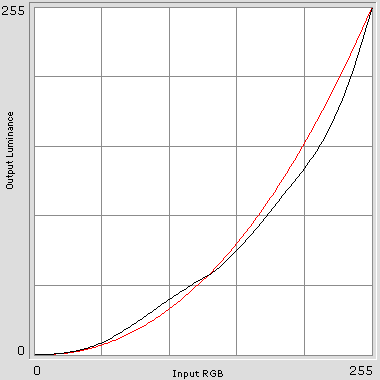
Гамма-кривые выглядят неплохо, хоть и не идеально. Сильнее всего отклоняется кривая синего цвета. При уменьшении яркости и контрастности вид кривых меняется мало, каких-либо артефактов, связанных с потерей тёмных тонов изображения, у монитора нет.
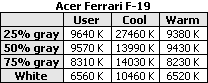
Как и у A1916Ws, цветовая температура явно завышена, в результате чего изображение на мониторе может казаться слишком холодным. Кроме того, если у предыдущей модели разница в температуре разных оттенков серого была невелика, то здесь она даже в наиболее адекватно настроенном режиме "Warm" превышает три тысячи градусов.
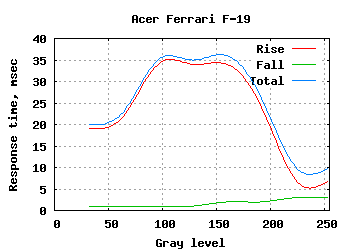
В мониторе используется TN+Film-матрица без компенсации времени отклика. Быстрой её назвать никак не получается – в максимуме время реакции матрицы достигает 35 мс.

Яркость монитора весьма высока – почти 350 кд/кв.м в максимуме, а контрастность находится на хорошем для TN+Film-матриц, но не выдающемся уровне.
Да, раздел с объективными тестами получился существенно короче, нежели описание опыта живого общения с Ferrari F-19 – как монитор он представляет собой совершенно стандартную модель на достаточно медленной TN+Film-матрице. Рекомендовать к покупке этот монитор можно разве что фанатам Ferrari, для которых внешний вид важнее любых характеристик. В остальном же F-19 представляет собой клубок проблем и недочётов, абсолютно неприемлемых для продукта такого класса и с такой ценой – беспорядочная и нелогичная организация меню, неудобный пульт дистанционного управления, отсутствие режима "картинка-в-картинке", фактически неработоспособный ТВ-тюнер, медленная матрица, неаккуратная настройка цветовой температуры... Если Вы ищете просто хороший монитор с ТВ-тюнером, то куда разумнее будет посмотреть в сторону конкурирующих моделей других производителей, тем более что и цены на них в большинстве случаев заметно приятнее.
ASUS PW191
Как и Acer AL1916Ws, этот монитор выполнен на базе новой широкоэкранной матрицы с разрешением 1440x900, однако если AL1916Ws относится к бюджетным моделям и внешне достаточно неказист, то PW191 привлекает внимание даже в выключенном виде.
Передняя панель монитор выполнена из чёрной блестящей пластмассы, матрица также имеет глянцевое покрытие – на фотографии в нём отражаются блоки ламп дневного света на потолке нашей лаборатории. С одной стороны, на витрине такое покрытие выглядит привлекательно, но, с другой стороны, в реальной жизни его полезность под сомнением: так, совершенно невозможно работать, имея за спиной какой-либо источник света – он будет чётко отражаться в экране монитора... По бокам от экрана расположены динамики, делающие монитор ещё шире.
Подставка монитора выполнена по типу моделей Samsung SyncMaster 193P – круглый алюминиевый "блин" в основании и "нога" с двумя шарнирами, один в точке соединения с монитором, другой – с основанием. В результате экран монитора можно разворачивать практически как угодно, вплоть до расположения параллельно поверхности стола.
С точки зрения внешнего вида ASUS PW191 крайне привлекателен, с одной небольшой оговоркой – на мой взгляд, алюминиевая подставка выглядит слишком громоздкой, использованное Samsung 193P (чёрного цвета) решение, когда вся подставка тоже выкрашена в чёрный, а светлой остаётся лишь отполированная до блеска алюминиевая кромка, несколько изящнее и лучше гармонирует с чёрным цветом корпуса монитора.
Если снять декоративную крышку, без труда обнаруживается её крепление. При желании подставку можно заменить на любую VESA-совместимую – в отличие от мониторов Samsung, здесь разъёмы подключения монитора расположены на нём самом, а не на подставке.
Монитор имеет аналоговый и цифровой входы, звуковой вход и выход на наушники (к сожалению, он также расположен сзади). Блок питания – внешний.
Однако самым оригинальным элементом монитора являются кнопки управления. На выключенном мониторе их как будто и нет – только на кнопке включения краской нарисована соответствующая эмблемка. Однако, стоит на неё нажать, как сама кнопка начинается светиться синим, а на панели слева от неё янтарным светом загораются обозначения ещё четырех кнопок.
Подсветка кнопок включается и выключается автоматически – если их не трогать, она гаснет, при первом же прикосновении зажигается обратно. Постоянно горит только синий светодиод индикатора питания.
Сами кнопки, разумеется, сенсорные – потому их и не видно при выключенном мониторе. Они чётко срабатывают при прикосновении пальцем, но при этом не срабатывают от посторонних предметов (например, случайного провода). Правда, есть одна тонкость: кнопки надо нажимать мягко, чуть-чуть задерживая палец в момент прикосновения к панели монитора, тогда монитор будет нормально отрабатывать нажатия. Короткие, быстрые прикосновения он может, напротив, посчитать за случайную помеху.
Быстрый доступ предусмотрен к регулировке громкости встроенных динамиков, регулировке яркости и к переключению предустановленных режимов настроек монитора, так называемая функция "Splendid". Всего этих режимов пять штук: "Scenery Mode" (яркость устанавливается на 100%, контрастность на 90%, насыщенность на 43%), "Standard Mode" (режим с пользовательскими настройками, по умолчанию яркость 100%, контрастность 70%, насыщенность 37%), "Theater Mode" (яркость 90%, контрастность 80%, насыщенность 37%), "Game Mode" (яркость 90%, контрастность 80%, насыщенность 48%) и "Night View Mode" (яркость 90%, контрастность 90%, насыщенность 37%). Таким образом, во всех режимах регулируется не только яркость изображения, но и цветопередача. Кстати, последний режим, "Night View Mode", вовсе даже не для работы ночью, а наоборот, для вполне дневного применения – в нем заметно увеличивается уровень чёрного цвета, в результате чего тёмные сцены в играх становятся светлее, что позволяет без проблем разглядеть, где притаился враг, даже при достаточно ярком внешнем дневном освещении.
Строго говоря, я предпочитаю цветопередачу, близкую к естественной, а потому для меня функция "Splendid", регулирующая ещё и насыщенность цвета, ничем не лучше обычного переключения предустановленных вариантов яркости и контрастности, что реализовано в большинстве современных мониторов (LightView у LG, MagicBright у Samsung, ECO у Sony...). Скорее, мне наиболее близка методика Samsung, в которой регулировки насыщенности и яркости разнесены: первая называется "MagicColor", а вторая – "MagicBright", а потому использование одной функции никоим образом не вынуждает использовать другую. Впрочем, разумеется, тут всё зависит от персональных предпочтений.
Другая интересная особенность монитора – возможность тонкой регулировки цветопередачи: так называемая настройка тональности кожи ("Skin Tone"), в которой предлагается выбор из трёх вариантов: "Reddish", "Natural" и "Yellowish". Разумеется, изменение этой настройки влияет не только на лица персонажей фильмов, но и на часть прочих цветов – всё же монитор не настолько интеллектуален, чтобы в каждом кадре выделять очертания лиц.
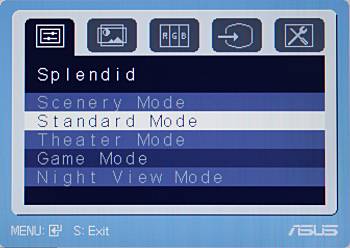
Само по себе меню выглядит достаточно обычно, да и по удобству использования оно находится на стандартном среднем уровне.
Градиентные заливки воспроизводятся в целом хорошо, хотя при некоторых значениях контрастности, приглядевшись, на них можно увидеть поперечные полосы. Равномерность подсветки средняя, вдоль верхней и нижней границ экрана заметны светлые полосы. Так как матрица TN+Film, то вертикальные углы обзора, соответственно, относительно невелики.
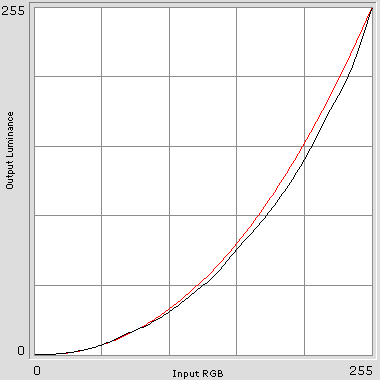
При настройках по умолчанию (режим "Standard Mode") гамма-кривые проходят близко к идеалу, никаких существенных отклонений нет. Однако при уменьшении яркости и контрастности также почему-то падает и показатель гаммы, в результате чего изображение становится более бледным:
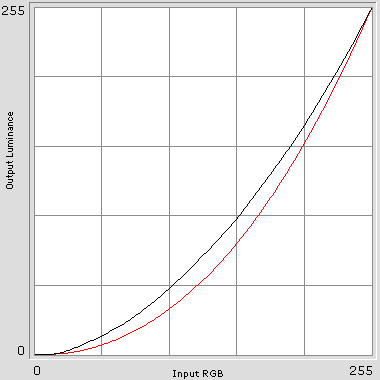
Тем не менее, каких-либо серьёзных проблем с отображением полутонов монитор не испытывает.
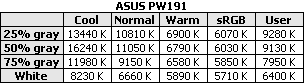
Увы, настройка цветовой температуры не блещет точностью – адекватнее всего настроен режим "sRGB", но в нём изображение будет довольно тёплым, ибо температура занижена от положенного значения примерно на полтысячи градусов. Как ни странно, но режим "Warm" на самом деле оказался "холоднее", чем "RGB" (и ладно бы только это, но и разница в нём между температурами белого и серого цветов набежала более чем значительная). Режим "Normal" отличается относительно тёплым белым при совсем уж холодных серых оттенках, а о режиме "Cool" и говорить нечего, температура в нём перевалила за 15 тыс. градусов.
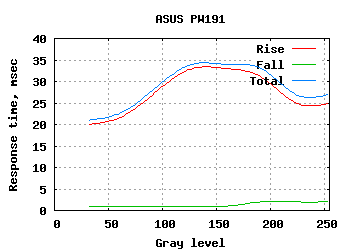
Не удалось монитору отличиться и временем отклика – как и у AL1916Ws, матрица относительно медленная, в максимуме время зажигания пиксела превышает 30 мс. На графике времени отклика PW191 нет характерного для TN+Film-матриц резкого спада на переходе с чёрного на белый, но это объясняется, скорее всего, лишь тем, что даже при максимальном установленном в меню значении контрастности приходящий на матрицу сигнал до настоящего белого немного не дотягивает. Ровным счётом никакого криминала в этом нет, так как в любом случае ни один пользователь не работает при выкрученной на максимум контрастности, а значит, в реальности спад времени отклика в правой части графика никаких преимуществ не даёт, это чисто лабораторный результат, широко используемый производителями матриц ради возможности заявить маленькое паспортное время отклика.

Показатели контрастности более-менее совпадают с таковыми для Acer AL1916Ws (где-то немного меньше, где-то немного больше, но в общем принципиальной разницы нет), а вот яркость оказалась несколько ниже. Впрочем, максимального её значения – около 200 кд/кв.м – вполне достаточно для фильмов и игр даже при дневном освещении.
Итак, будучи достаточно средним монитором по своим техническим параметрам (за исключением разрешения матрицы – 1440x900), ASUS PW191 отличается необычным внешним видом: сенсорные кнопки с подсветкой, удачный дизайн, очень устойчивая и удобная подставка... Разумеется, с этой точки зрения он однозначно на голову обходит AL1916Ws, но, с другой стороны, несмотря на свою бюджетную внешность, настроен монитор от Acer оказался лучше. Впрочем, это касается только цветопередачи, по времени же отклика, контрастности и углам обзора эти мониторы фактически одинаковы.
BenQ FP93GX
Несмотря на достаточно скромный внешний вид, FP93GX нельзя отнести к бюджетным моделям – на фоне таких мониторов, как, скажем, BenQ T905 или BenQ FP91G+, его стоимость достаточно высока. Причина заключается в том, что FP93GX – монитор с компенсацией времени отклика, более того, заявленная цифра 2 мс (GtG) позволяет назвать его одним из самых быстрых современных мониторов.
Монитор выполнен в простом корпусе чёрно-серебристого цвета. Подставка позволяет регулировать только угол наклона экрана.
На задней стенке корпуса под декоративной накладкой скрывается крепление для стандартного кронштейна VESA – при его использовании родную подставку монитора можно снять, она держится на болтах.
Монитор имеет как аналоговый, так и цифровой входы. Блок питания – встроенный.
Кнопки управления расположены в нижней левой части корпуса, никаких дизайнерских изысков нет и здесь – простые прямоугольные кнопки под цвет корпуса да светодиод индикатора питания. Предусмотрен быстрый доступ к регулировкам яркости и контрастности.
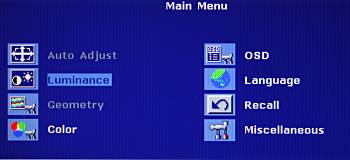
Экранное меню – в стандартном для BenQ стиле, достаточно удобное, при работе оно запоминает последнюю настраивавшуюся позицию. Из интересных настроек можно отметить разве что возможность отключения компенсации времени отклика, в остальном всё вполне стандартно.
Вообще говоря, это несколько необычное позиционирование – дорогой игровой домашний монитор, выполненный в совершенно невзрачном корпусе бюджетной офисной модели. Как правило такие мониторы стараются сделать по духу ближе к рассмотренному выше ASUS PW191, чтобы изделие бросалось в глаза, выделялось на общем фоне. Тем более это удивительно с учётом того, что опыт разработки имиджевых моделей у BenQ есть – взять хотя бы 17-дюймовый FP72V.
По умолчанию контрастность монитора установлена на 50%, яркость – на 90%. Для получения уровня белого 100 кд/кв.м необходимо снизить контрастность до 40%, а яркость – до 39%.
При настройках по умолчанию градиентные заливки воспроизводятся отлично, но при уменьшении контрастности на них появляются поперечные полосы, пусть и не слишком заметные.
Углы обзора матрицы стандартны для TN+Film, в первую очередь не хватает вертикального угла обзора – при взгляде чуть снизу изображение сильно темнеет. Несмотря на то, что производитель заявляет угол 160 градусов, надо понимать, что на самом деле такая цифра получения за счёт более мягких условий измерения (по падению контрастности до 5:1 вместо 10:1 – это "изобретение" было введено многими производителями мониторов ради сокращения разрыва в паспортных углах обзора между TN-матрицами и другими технологиями), по стандартной же методике вертикальный угол обзора оказался бы заметно меньше.
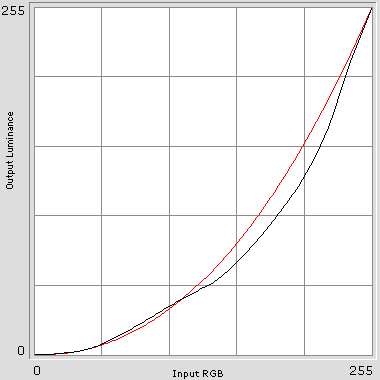
Гамма-кривые не идеальны, сильнее всего "провисает" красный цвет, но, тем не менее, действительно серьёзных проблем с цветопередачей у монитора нет. При уменьшении контрастности кривые немного выравниваются, но разница непринципиальна.
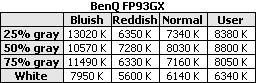
Цветовая температура настроена довольно неаккуратно, проблема та же, что и у многих ЖК-мониторов – тёплый белый цвет и холодные серые тона.
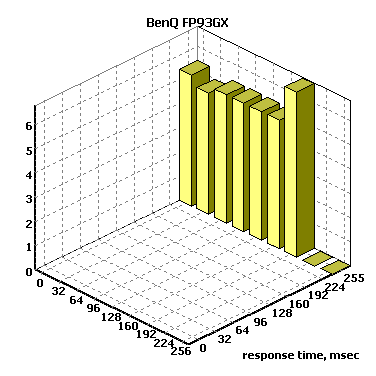
Производителем заявляется время отклика 2 мс – это средняя цифра по результатам измерений времени перехода между различными уровнями серого. Если же посчитать среднее арифметическое по нашим результатам измерений (разумеется, не учитывая "нулевую" диагональ диаграммы и переходы вида 244-255, где из-за недостаточной разницы между начальным и конечным уровнями измерения не проводились – слишком велика погрешность) получается цифра 3,5 мс.
Это не значит, что производитель монитора нас обманывает – я использую достаточно грубую методику измерения, с шагом 32, в то время как среди производителей уже есть случаи использования единичного шага (то есть измеряется также время переходов 0-1, 1-2, 2-3... 162-163 и так далее), вполне может оказаться, что именно на таких близких переходах монитор демонстрирует маленькое время отклика. Тем не менее, в своих тестах я с данного момента для мониторов с компенсацией времени отклика буду приводить и среднюю цифру – у меня-то методика одна и та же, так что сравнивать мониторы друг с другом ничто не мешает. К слову, у мониторов на TN+Film-матрицах без компенсации времени отклика среднее арифметическое получается порядка 15...20 мс (да-да, заявлять паспортное время отклика 8 мс производителям это ничуть не мешает).
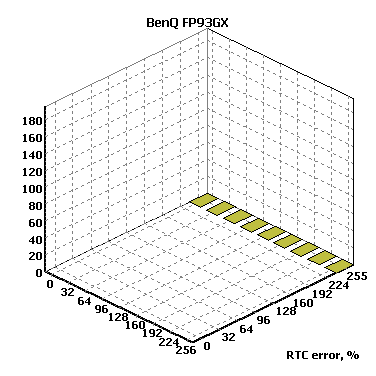
Второй момент, который интересует нас в мониторах с компенсацией времени отклика – это точность работы данный технологии. Выше на диаграмме представлены проценты "промаха" RTC мимо нужного значения. Средний промах равен 15,2%, максимум доходит почти до 200% (то есть в пике яркость пикселя "улетела" втрое дальше, чем должна была), но при этом в общем и целом ситуация не безнадёжна – кроме того, что среднеарифметический промах вполне приемлем, так и на переходах с чёрного цвета на серый промахи достаточно невелики. Последнее означает, что при обычной работе артефакты RTC будут малозаметны.

И, наконец, контрастность и яркость. И то, и другое находится на достаточно хорошем уровне, более того, контрастность перевалила за 300:1, что для TN+Film матрицы является отличным результатом.
Таким образом, FP93GX – очень неплохой игровой монитор. Он действительно быстр, и при этом ошибки RTC в большинстве случаев не выходят за разумные пределы. Минусом монитора является неаккуратная настройка цветовой температуры (впрочем, для игровой модели это не очень существенно), а также невзрачный внешний вид – для домашней модели и этот параметр также может повлиять на выбор пользователя.
EIZO FlexScan L778
Компания EIZO уже принимала участие в наших тестах, но то был весьма недешёвый монитор для профессиональной работы с цветом (в предпечатной подготовке и тому подобных областях деятельности), ColorEdge CG21. Тем временем EIZO производит и ряд мониторов, рассчитанных на вполне обычных пользователей – например, FlexScan L778.
Дизайн монитора интересен, он привлекает взгляд тем, что разработчики, с одной стороны, обошлись без излишней вычурности (все детали одного и того же серебристого цвета, нет ни контрастных элементов, ни каких-либо блестящих поверхностей), но при этом форма корпуса довольно необычна – выступающий вперёд экран, округлые динамики по бокам от него...
Самое же интересное – это конструктивное решение подставки монитора. На мониторе закреплены своеобразные округлые полозья, по которым вверх-внизу может двигаться подставка – в результате экран может регулироваться от вертикального положения (подставка в нижней части) до почти горизонтального (подставка, соответственно, в верхней части).
Решение, конечно, необычное, но вот с удобством его использования возникают некоторые вопросы. У монитора нет как таковой регулировки высоты экрана – она неразрывно связана с регулировкой угла наклона экрана, причём последний меняется значительно больше, нежели высота. Наоборот, невозможно отрегулировать угол наклона, не изменив высоту, на которой располагается экран. Пожалуй, удобна такая подставка будет тем, кому нравится расположить экран под большим углом и смотреть на него сверху.
Впрочем, при необходимости эту подставку можно целиком снять и закрепить монитор на стандартном VESA-кронштейне.
Монитор имеет как аналоговый, так и цифровой входы, два звуковых входа (каждый из них соответствует одному из видеовходов), а также встроенный USB-хаб, выходные разъёмы которого расположены сбоку.
Обилие кнопок управления впечатляет – целых десять штук (включая кнопку питания), причём все десять одинаково малого размера. Не могу сказать, что такая конструкция облегчает настройку монитора – наличие отдельной кнопки под каждую более-менее часто используемую функцию перестаёт быть достоинством, когда общее количество кнопок переваливает за полдюжины.
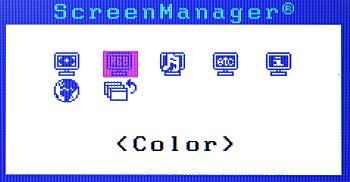
Меню монитора выглядит довольно скромно, пользоваться им категорически неудобно – оно не запоминает последнюю настраивавшуюся позицию, для выхода из подменю надо проходить до соответствующего пункта... С другой стороны, возможности по настройке оно предоставляет крайне богаты – и во многом весьма нестандартные. Так, в мониторе можно настраивать насыщенность (Saturation) и цветовой тон (Hue) изображения, а цветовая температура меняется от 4000 К до 10000 К с шагом всего в 500 К.
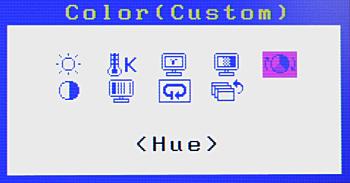
В мониторе предусмотрено быстрое переключение настроек, кнопкой "Mode", выбор предоставляется из вариантов "Custom", "sRGB", "Text", "Picture", и "Movie", причём в соответствующих профилях прописана не только яркость, но и цветовая температура.
Что интересно, в мониторе нет настройки контрастности как таковой, только яркость. Вместо контрастности фигурируют три регулировки "Gain", по одной для каждого из базовых цветов (регулировки цветопередачи по шести координатам в этом мониторе нет, так что базовые цвета – это обычный набор RGB).
По умолчанию яркость стоит на 100%, все три регулировки Gain – на 100%. Для получения уровня белого 100 кд/кв.м пришлось опустить яркость до 57% и Gain для всех трёх цветов до 80%. При изменении цветовой температуры автоматически меняются и значения Gain для разных каналов.
При беглой субъективной оценке качества изображения претензий у меня не возникло – подсветка матрицы равномерная, плавные градиенты воспроизводятся отлично, углы обзора вполне достаточны для нормальной работы (в мониторе установлена PVA-матрица).
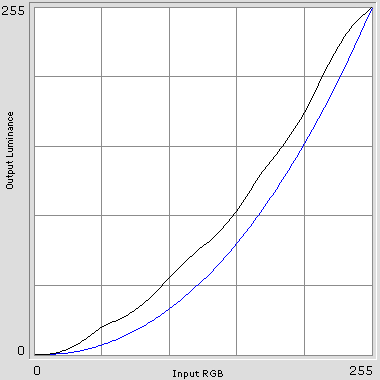
Объективные же измерения выявили некоторые недостатки. У монитора по умолчанию занижена гамма, в результате чего изображение будет немного бледнее, чем должно бы. Кроме того, характерный изгиб кривых в верхней правой части графика говорит, что не всё хорошо и с воспроизведением светлых оттенков – правда, проблема здесь невелика и абсолютное большинство пользователей её и не заметят. Более интересно, что обычно кривые в верхней части выравниваются при снижении яркости и контрастности, здесь же они сохранялись практически неизменными.
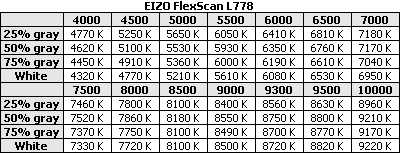
А вот цветовая температура настроена очень аккуратно. Конечно, для тёплых вариантов она несколько завышена, а для холодных – наоборот, занижена, зато разница в температуре между различными уровнями серого почти отсутствует, а это куда более важный параметр, чем точное соответствие между реальной температурой и надписью в меню (тем более что диапазон регулировки таков, что можно легко выбрать нужную цветовую температуру в любых условиях).
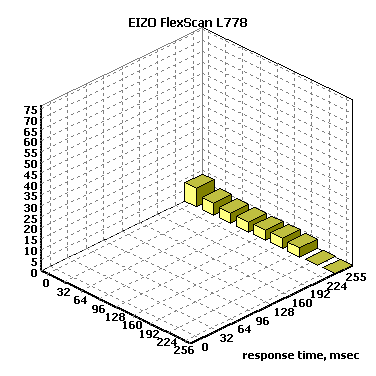
В мониторе используется PVA-матрица с компенсацией времени отклика, и картина вполне типична и уже знакома нашим читателям: даже RTC не может справиться с очень медленной реакцией PVA- и MVA-матриц на переключение с чёрного на тёмно-серый (здесь соответствующее время составляет 75 мс), однако при переходе к более светлым оттенкам время отклика спадает значительно быстрее, чем это было бы без RTC, поэтому и сами мониторы оказываются заметно быстрее старых моделей. В данном случае среднее время отклика по нашим тестам составило 13 мс (у PVA-матрицы без RTC – около 21 мс), а артефактов RTC как таковых не было вообще (точнее, все артефакты были на границе ошибок измерения, и потому учитывать их нет смысла – на практике заметить столь малые отклонения всё равно невозможно).

Как и положено PVA-матрице, контрастность монитора оказалась выше, чем у любых моделей на TN+Film. Максимальная яркость же находится на достаточном уровне, чтобы не беспокоиться о комфортном использовании монитора при любом разумном освещении.
Я не могу ни однозначно рекомендовать FlexScan L778, ни однозначно советовать воздержаться от его покупки. Это хороший монитор, но – несколько специфический: оригинальный дизайн при достаточно спорной подставке, обилие настроек при неудобном управлении... Если касаться только качества изображения, то L778 станет отличным монитором как для работы, так и для просмотра фильмов, а вот любителям игр он может показаться относительно медленным – хотя, конечно, далеко не таким медленным, как мониторы на PVA-матрицах без RTC.
NEC MultiSync LCD1970GX
LCD1970GX, первая попытка NEC выпустить 19-дюймовый монитор среднего уровня на TN+Film матрице (до этого подобные модели компания относила к самому нижнему уровню, например, LCD92VM), внешне соответствует новому дизайну, уже знакомому нашим читателям по LCD2070NX. Каких-либо принципиальных изменений в нём по сравнению с более старыми моделями не произошло – лишь корпус приобрёл более округлые очертания, да кнопки управления расположились в отдельном блоке, причём вместо кнопок перемещения по меню теперь стоит джойстик. Если скругление углов – однозначный плюс (корпуса предыдущих мониторов NEC выглядели уж очень громоздкими и неуклюжими, как будто вырубленными топором), то полезность джойстика под большим вопросом, уж слишком часто слышны нарекания пользователей на его работу, да и мне самому уже неоднократно приходилось с этим сталкиваться. Впрочем, справедливости ради отмечу, что в данном экземпляре монитора никаких проблем с джойстиком не было.
Вообще говоря, сейчас LCD1970GX уже уступает место более новым моделям с компенсацией времени отклика, но мне он как раз и интересен в том числе для сравнения с ними (на примере NEC MultiSync 90GX2).
В мониторе используется матрица с глянцевым покрытием, причём её отражающая способность впечатляет – пожалуй, лучше всего этот монитор подойдёт желающим видеть, не подкрадывается ли к ним сзади начальник в то время, как они читают анекдоты... А вот если у вас за спиной есть какие-либо источники света, то, увы, этот монитор вам не подойдёт совсем – постоянное чёткое отражение будет изрядно мешать работе, что уж говорить об играх или фильмах.
Подставка монитора позволяет регулировать высоту (в пределах 65...170 мм – от стола до нижней кромки экрана) и угол наклона экрана, но портретного режима нет.
Монитор имеет как аналоговый, так и цифровой входы, а также 4-портовый USB-хаб. Напомню нашим читателям, что в современных ЖК-мониторах USB используется только для хаба, самому по себе монитору оно не нужно (в некоторых ЭЛТ-мониторах по USB можно было управлять монитором из-под Windows), для задач управления используется канал DDC/CI обычного видеоинтерфейса, будь то D-Sub или DVI. Блок питания – встроенный.
Как я уже говорил, блок кнопок управления находится под корпусом монитора, а основным его элементом является 4-позиционный джойстик.
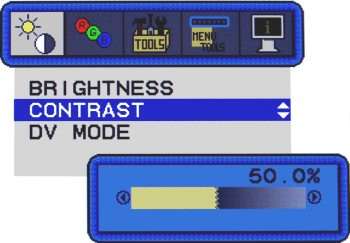
Меню монитора также изрядно облагородилось – впрочем, это мы наблюдали и в LCD2070NX, а какой-либо новой функциональности в нём не появилось. Пользоваться меню удобно, никаких проблем при этом не возникает.
По умолчанию яркость установлена на 100%, контрастность – на 50%. Уровень белого 100 кд/кв.м при аналоговом подключении достигается установкой яркости на 30% и контрастности на 38%. Яркость регулируется модуляцией питания ламп подсветки на частоте 210Гц.
Градиентные заливки передаются достаточно аккуратно, серьёзных огрехов нет. Равномерность подсветки матрицы хорошая, с небольшими засветами по углам, заметными только в темноте. Увы, вертикальные углы обзора, как и у любой TN+Film-матрицы, оставляют желать лучшего – это не исправишь даже трижды глянцевой поверхностью.
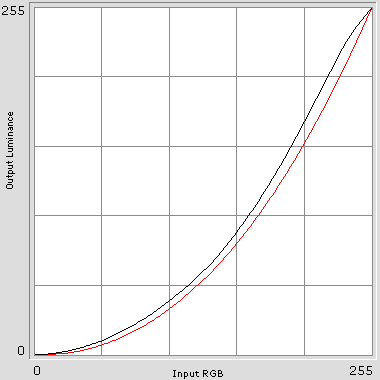
Гамма-кривые выглядят очень неплохо, за исключением одной мелкой детали – характерный загиб в верхней правой части кривой (его лучше всего видно на красном цвете) говорит нам, что контрастность у монитора слегка завышена. И действительно, стоит зайти в меню и снизить контрастность с 50 до хотя бы 45, как проблема полностью исчезает:
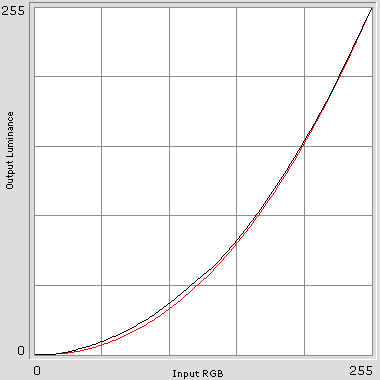
Здесь уже гамма-кривые выглядят просто отлично; более того, при дальнейшем уменьшении контрастности их вид не искажается. Таким образом, на данном мониторе контрастность лучше ставить в диапазоне до 45...47% – впрочем, это достаточно характерно для продукции NEC, на многих тестировавшихся раньше их моделях установленная по умолчанию контрастность также оказывалась чуть-чуть завышенной.
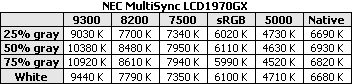
Цветовая температура настроена весьма аккуратно, особенно с учётом того, что перед нами игровая модель. Несмотря на то, что для тёплых тонов (sRGB и теплее) температура заметно занижена, разница между температурами белого и серого цветов невелика – а именно это и является наиболее важным критерием качества настройки. Впрочем, в минусы монитору можно записать отсутствие режима с температурой порядка 6500...7000 К – режим "7000K" на практике оказался холоднее, а режим "sRGB" (в котором температура и должна равняться 6500 К), наоборот, теплее.
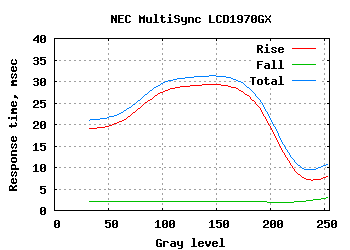
График времени отклика ничем не отличается от большинства других TN-матриц без RTC: максимум в районе 30 мс, и лишь на переходах с чёрного на белый время спадает до 11 мс.

Монитор имеет весьма высокую яркость и одновременно отличную для этого типа матриц контрастность. Пожалуй, яркость даже избыточна, 300 кд/кв.м хватает для работы даже когда на монитор падает прямой солнечный свет... Но что поделать, производители гонятся за красивыми цифрами.
Подводя итог, можно сказать, что LCD1970GX – очень неплохой монитор в своём классе, если не считать, что использованная в нём матрица без компенсации времени отклика морально устарела. Он отличается аккуратной настройкой, хорошей контрастностью и яркостью, а также приятным внешним видом. Впрочем, как я уже говорил 1970GX уступает место новой модели, 90GX2, к которой мы сейчас и перейдём.
NEC MultiSync 90GX2
Внешне 1970GX и 90GX2 очень похожи – почти одинаковые серебристо-чёрные корпуса, довольно крупные, но, по сравнению с предыдущими моделями мониторов NEC, аккуратно скруглённые. Как и в предшественнике, используется матрица с глянцевым покрытием.
Вид на монитор сбоку, впрочем, изменился сильно. Кроме того, что задняя часть корпуса окончательно лишилась углов, сильно упростилась подставка – теперь она не позволяет регулировать высоту монитора (она равна 95 мм от стола до нижней кромки экрана), только лишь угол наклона экрана.
Монитор имеет аналоговый и цифровой входы, а также 4-портовый USB-хаб. Блок питания – встроенный.
Конструкция кнопок управления точно такая же, как и у предшественника – 4-позиционный джойстик и четыре кнопки, считая кнопку включения питания (впрочем, кнопка "Reset" в меню почти не используется, зато позволяет быстро переключать режимы "DV Mode").
Кстати, о "DV Mode". Иногда встречается путаница между этой функцией и выбором предустановленных режимов яркости и контрастности в мониторах других производителей – разница здесь в том, что "DV Mode" меняет не яркость, а показатель гамма-компенсации, делая тем самым изображение светлее или, наоборот, контрастнее. Это функция для кино и игр, но не для работы – коррекция гаммы искажает цветопередачу, иногда вплоть до потери тёмных или светлых оттенков изображения.
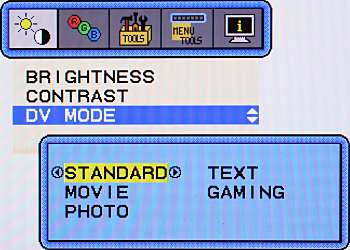
Меню монитора также не имеет принципиальных отличий от предшественника.
По умолчанию яркость установлена на 100%, контрастность – на 50%. Для получения уровня белого 100 кд/кв.м яркость пришлось снизить до 25%, а контрастность – до 28%. При настройках по умолчанию градиентные заливки воспроизводятся хорошо, но при снижении контрастности на них появляются поперечные полосы, правда, относительно малозаметные.
Равномерность подсветки нормальная, разве что в темноте можно заметить, что верх и низ экрана немного светлее середины.
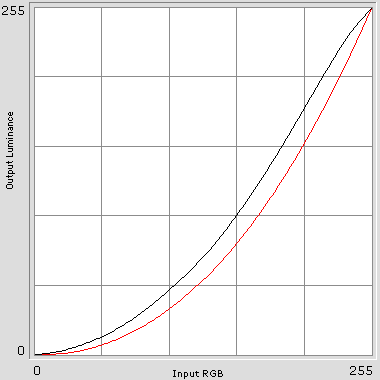
Гамма-кривые практически точно такие же, как и у 1970GX, разве что показатель гаммы немного занижен, из-за чего изображения будет выглядеть более белёсым. Кроме того, присутствует и отмеченный у 1970GX недостаток – при настройках по умолчанию слегка завышена контрастность; впрочем, это лечится снижением контрастности в меню монитора с 50% до 45% или ниже.
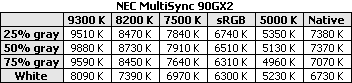
Для своего класса монитор настроен очень неплохо, за исключением разве что холодных тонов – при установке температуры на 7500К и выше оказывается, что температура белого цвета отстаёт от температуры серых оттенков. В варианте настройки "sRGB", напротив, всё замечательно.
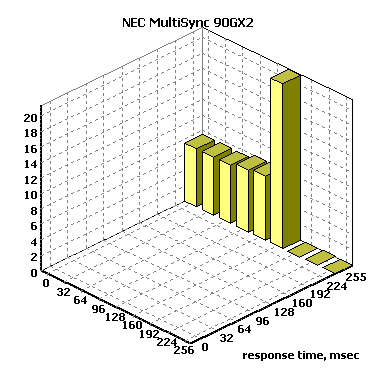
В мониторе используется TN+Film-матрица с компенсацией времени отклика, и в общем и целом скорость вполне неплоха – за исключением нескольких переходов в области светлых оттенков, где время отклика скачком вырастает до 21 мс. Среднее же время получилось равным 5,9 мс – больше, чем у BenQ FP93GX, но ведь и паспортное время отклика у 90GX2 тоже больше.
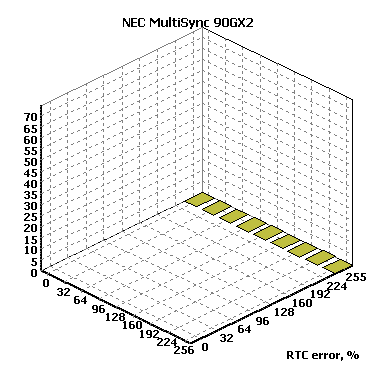
Артефакты RTC есть, но их величина находится на сравнительно низком уровне – в среднем погрешность составляет 11,7%, хотя в двух точках она и превысила 70% (на светлых тонах, причём при переходе с более светлого на более тёмный цвет).

Монитор продемонстрировал отличную контрастность и ещё большую, нежели у 1970GX, яркость – больше тут в общем сказать нечего, никаких претензий к 90GX2 с этой точки зрения нет.
Таким образом, NEC MultiSync 90GX2 является вполне достойным преемником модели 1970GX, отличаясь от неё в основном заметно более низким временем отклика, в остальном же их параметры очень близки. К сожалению, по сравнению с 1970GX была упрощена подставка – теперь она не позволяет регулировать высоту монитора. Этот монитор хорошо подойдёт как любителям игр, так и многим домашним пользователям, желающим приобрести просто достаточно качественное и хорошо настроенное изделие – если, конечно, Вас не смутит его цена, превышающая 500 долларов. Вообще говоря, за такую сумму можно приобрести хороший монитор на MVA- или PVA-матрице с RTC, который будет опережать 90GX2, построенный на базе TN+Film, по всем параметрам, кроме разве что времени отклика, и даже недорогой 20" монитор на TN+Film (например, достаточно неплохой Acer AL2017 на матрице с уменьшенным до 1400x1050 разрешением стоит заметно ниже вышеупомянутых 500 долларов).
NEC MultiSync LCD1990SXi
Если 60-я и 70-я серии мониторов NEC (например, LCD1960NXi, LCD1970GX) официально позиционируются как мониторы для домашне-офисного применения, то серии 80 и 90 – уже в качестве серьёзных мониторов, базовых моделей для работы с цветом и CAD/CAM приложениями. Они выпускаются исключительно на S-IPS или PVA-матрицах – первые отличаются по суффиксу "i" в названии модели (соответственно, рассматриваемый LCD1990SXi сделан на базе S-IPS-матрицы производства LG.Philips LCD, а вот LCD1980SX – уже на базе Samsung PVA).
Монитор выполнен в строгом чёрном корпусе (впрочем, есть вариант и светлого цвета), без каких-либо украшений – для профессиональной модели, разумеется, это неприемлемо. Дизайн напоминает старые модели NEC, если в 70-й серии разработчики постарались скруглить углы корпуса и сделать внешний вид более привлекательным для домашнего пользователя, то в 90-й всё осталось по-прежнему, исключительно строгие очертания. Разве что подставка стала чуть изящней, в LCD1980SXi её основание было прямоугольной формы.
Подставка позволяет проделывать с монитором любые трансформации – менять угол наклона экрана, разворачивать его в портретный режим, менять высоту экрана, крутить монитор вокруг вертикальной оси...
Монитор имеет сразу три входных разъёма: цифровой DVI-D, аналоговый D-Sub и универсальный DVI-I. К последнему можно подключать как цифровой сигнал, так и аналоговый – через переходник. Слева от видеоразъёмов виден разъём "DC Out" – это выход питания для колонок, которые приобретаются отдельно.
Позиционирование 1990SXi как профессионального монитора явно не позволяло инженерам NEC использовать в нём "несерьёзный" (да к тому же зачастую и плохо работающий) джойстик, однако как-то изменить стиль управления им всё же явно хотелось. Решение оказалось неординарным: с кнопок была убрана большая часть осмысленных подписей, зато эти же подписи теперь зажигаются прямо на экране рядом с кнопками при входе в меню.
Решение оказалось, прямо скажем, не бесспорным. В достоинства его можно записать разве что оригинальность, а вот в остальном... Во-первых, кнопку входа в меню подписать всё же стоило. Во-вторых, надписи на кнопках читаются легче, чем надписи на экране, а выполняемые кнопками монитора функции не настолько широки, чтобы имело смысл делать надписи контекстно-зависимыми. Пожалуй, небольшой плюс – при работе в темноте надписи, разумеется, всегда отлично видны, но мало того что не рекомендуется работать в темноте, так ещё и кнопки в таких условиях приходится искать наощупь. Право слово, лучше бы сделали светодиодную подсветку, как, например, у ASUS PW191 (не обязательно именно с сенсорными кнопками).
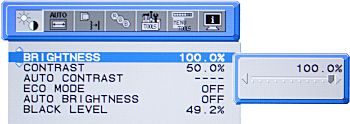
Внешний вид меню претерпел сравнительно небольшие, чисто косметические изменения по сравнению с моделями 70-й серии, а вот набор настроек в нём изменился значительно – в сторону расширения, разумеется. Во-первых, появилась возможность включить автоматическую подстройку контрастности и яркости – монитор обладает датчиком внешней освещённости. При изменении освещения в комнате и включённой функции "Auto Brightness" яркость начинает меняется немедленно, но не скачком, а плавно, с относительно небольшой скоростью – интересно, что, зайдя в этот момент в меню монитора, можно увидеть, как в пункте "Brightness" движется ползунок. Авторегулировка сделана очень приятно, её работа совершенно не раздражает (даже при том, что лично я не очень люблю технику, что-то за меня решающую самостоятельно – как правило, удаётся ей это не слишком хорошо). Нижний и верхний пределы яркости настраиваются пользователем: надо установить освещение в комнате на максимальную возможную яркость, после чего зайти в меню и в пункте "Brightness" выставить желаемую яркость монитора; аналогично настраивается минимальное значение. В дальнейшем при включённой автоматической регулировке монитор будет выбирать яркость только в диапазоне между этими двумя значениями.
Кроме того, есть второй режим работы автоматической регулировки яркости: в нём не используется датчик освещения, а яркость подстраивается на основе анализа монитором текущей картинки; впрочем, на мой взгляд, этот режим заслуживает меньшего внимания, всё же монитор должен по возможности отображать изображение таким, какое оно есть.
Функция же автоматической подстройки контрастности работает только на аналоговом входе и, как утверждает инструкция, предназначена для "работы с нестандартными видеовыходами". В наших условиях её включения видимого эффекта не давало, вероятно, у нас видеовыход стандартный :-)
Кстати, у автоматической регулировки яркости есть ещё один вариант использования: монитор может сам "засыпать", когда в комнате становится темно, причём уровень освещения, при котором монитор выключится, также устанавливается пользователем.
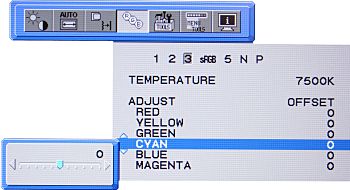
Расширены и возможности по настройке цветопередачи монитора: цветовую температуру (кроме режимов "sRGB", "Native" и "Programmable") можно настраивать по шести координатам – функция, традиционная для профессиональных мониторов, предназначенных для работы с цветом, но не встречающаяся в моделях бытового уровня.
С монитором традиционно могут работать две программы: NaviSet (изменение настроек монитора из-под Windows) и GammaComp (поточечная коррекция гамма-кривых; эта функция называлась бы "аппаратная калибровка", если бы не одна мелочь: GammaComp не умеет работать напрямую с калибраторами, поэтому для того, чтобы сделать настоящую аппаратную калибровку, надо изрядно исхитриться). Внутреннее представление цвета в LCD1990SXi – 12-битное, хотя, разумеется, матрица установлена обычная 8-битная. Расширенное представление цвета нужно для более точной обработки изображения при подгонке его под заданную контрастность, цветовую температуру и гамма-кривую, оно позволяет избежать таких артефактов, как ступеньки на градиентах. Иначе говоря, монитор получает с компьютера 8-битные данные, преобразует их в 12-битные, в таком виде обрабатывает, преобразует обратно в 8-битные и выдаёт на матрицу.
По умолчанию яркость установлена на 100%, контрастность – на 50%. Уровень белого 100 кд/кв.м устанавливается снижением яркости до 51,4% и контрастности до 42,1% (цифры в меню монитора не округляются, хотя, конечно, никакого практического смысла в такой точности нет).
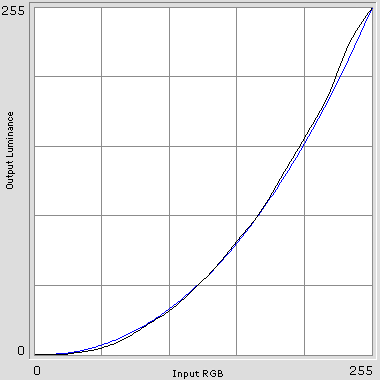
Гамма-кривые выглядят весьма аккуратно, за исключением небольшого загиба в верхней части. Мы уже наблюдали этот эффект на других мониторах NEC при настройках по умолчанию, но в данном случае даже при снижении контрастности он не пропадает. Впрочем, дефект невелик и фактически заметен не будет.
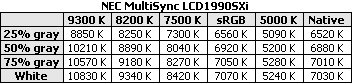
Как я уже неоднократно писал, точность настройки цветовой температуры можно рассматривать с двух позиций: во-первых, точность соответствия реальной температуры написанному в меню, во-вторых, разница между температурами разных уровней серого при одной и той же установке в меню. Первый параметр не слишком критичен, лишь бы отклонение было невелико, а количество вариантов выбора температуры – достаточно для подбора устраивающего варианта. В LCD1990SXi для всех настроек температура немного завышена. Второй параметр существеннее – если между разными оттенками серого есть существенная разница (а в некоторых мониторах набегают даже тысячи градусов разницы), то обычный серый градиент будет на отдельных участках выглядеть слегка подкрашенным, тонированным. Хуже всего случай, когда температура белого цвета сильно ниже, чем температура даже светло-серого – тогда эту разницу очень хорошо заметно глазом. Но как раз с этой точки зрения у LCD1990SXi всё отлично – критичное отклонение видно только для самых тёмных оттенков, для которых цветовая температура имеет уже не такое большое значение, ибо глазом различается она плохо. А вот настройки для белого и светло-серого совпадают как раз весьма неплохо.
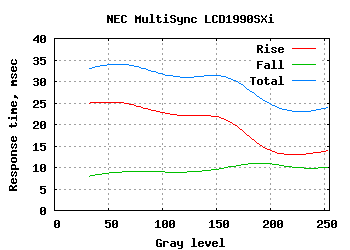
В мониторе установлена S-IPS-матрица без компенсации времени отклика. Заявленное полное время отклика – 18 мс (на переходе "чёрный-белый-чёрный"), но на практике оно получается ближе к 25 мс. Вообще, если 16 мс S-IPS, устанавливаемые в 20" мониторы, заметно быстрее своих 19" 25 мс собратьев, то тут особой разницы с 25 мс матрицами не видно. Впрочем, монитор относительно быстр – несмотря на то, что в максимуме полное время отклика достигает почти 35 мс, между временем гашения и временем зажигания оно распределяется более равномерно, нежели в TN+Film-матрицах, где при полном времени отклика в те же 35 мс на гашение приходится лишь 2...4 мс. В результате, если поставить рядом мониторы на S-IPS и TN+Film матрицах (и те, и другие, разумеется, без RTC), то визуально S-IPS будет казаться быстрее. Хотя, конечно, с мониторами с RTC и она не сможет конкурировать.

Контрастность монитора находится на среднем уровне – впрочем, это не новость, S-IPS-матрицы никогда не отличались высокой контрастностью. Кроме того, при взгляде на матрицу сбоку (особенно – по диагонали экрана) на чёрном фоне будет заметен характерный для этой технологии фиолетовый отсвет. Впрочем, этот эффект невелик и большинству пользователей не мешает – тем более что по углам обзора S-IPS-матрицы абсолютные чемпионы, а искажения цвета на других типах матриц становятся заметны куда раньше, чем вышеупомянутый "фиолет".
Таким образом, MultiSync LCD1990SXi – очень качественный (хотя при этом и достаточно дорогой, около семисот долларов) рабочий монитор. Удобный и уместный для рабочего места корпус, портретный режим и регулировка высоты, богатство настроек, хорошая цветопередача – всё это делает его отличным выбором в качестве базовой модели (не всем, всё же, по карману профессиональные мониторы серий SpectraView или ColorEdge) для работы с цветом, а также с CAD/CAM-приложениями. Для дома же выбор этой модели будет оправдан только в том случае, если главнейшим критерием для Вас является опять же цветопередача и возможность её тонкой подстройки – в противном случае стоит обратить внимание на то, что за схожую сумму можно приобрести, скажем, 20" NEC MultiSync 20WGX2, отличающийся в лучшую сторону не только размером экрана, но и скоростью матрицы.
Philips Brilliance 190G6
Описывать этот монитор бесполезно, его надо видеть. Компания Philips попыталась создать даже не монитор... наверное, правильнее было бы называть это "домашняя мультимедийная система". Из огромного размера коробки извлекается чудо, по размерам превосходящее многие из изделий с большей диагональю экрана: по бокам 190G6 закреплены сразу четыре динамика, причём достаточно солидных (по мониторным меркам) размеров. Даже такие динамики не смогут воспроизвести никаких басов, скажете Вы? Ну что же, по такому случаю в комплекте с монитором поставляется ещё и отдельный сабвуфер:
Но наиболее удивительно даже не это. Наиболее удивительно, что и звуковая карта у монитора – собственная, с USB-интерфейсом к компьютеру. Да, такого мне ещё не встречалось...
При взгляде сбоку монитор тоже трудно назвать компактным. Под каждым из динамиков находится эдакая "чашка" – фактически корпус акустической системы. Как известно, сам по себе динамик звучит плохо, ему нужно акустическое оформление, некоторый замкнутый объём – вот в данном случае этот объём сделан достаточно большим при сохранении относительно тонкого корпуса самого монитора.
Подставка, увы, позволяет регулировать лишь угол наклона экрана. Кроме того, её стойка совершенно зря сделана хромированной – всё же блестящие мониторы хорошо смотрятся на витрине, но и только: при работе весь этот лишний блеск и глянец будет скорее отвлекать взгляд и почём зря раздражать пользователя.
Монитор обладает полным набором видеоразъёмов. Сзади-снизу (эта часть, кстати, после подключения закрывается чёрной декоративной крышкой) расположены аналоговый и цифровой входы, разъём для подключения звука (помимо встроенной звуковой карты), а также разъёмы SCART и S-Video.
Сзади-сбоку находятся ещё две группы виодеразъёмов: композитный вход (подписан "CVBS") с причитающимся ему аудиовходом и компонентный вход (подписан "HDTV"), также с парой своих аудиоразъёмов. Хотелось бы, однако, заметить, что HDTV имеет два стандартных разрешения – 720 строк и 1080 строк (они делятся ещё на два по типу развёртки, но это в данном случае не имеет значения), причём основным считается режим с 1080 строками. 190G6 же, как стандартный 19" ЖК, имеет разрешение матрицы 1280x1024, то есть – на 56 строк меньше, чем в HDTV-кадре.
Ничуть не хуже оснащена подставка. С задней её части ещё три разъёма – питание (блок питания у монитора внешний), вход USB, обслуживающий как звуковую карту, так и встроенный в монитор USB-хаб, и выход звука на сабвуфер.
Вышеупомянутый хаб располагается на подставке справа, и обеспечивает пользователя двумя разъёмами.
И, наконец, на подставке слева расположены два аудиогнезда – вход микрофона и выход на наушники. На этом разъёмы у монитора заканчиваются...
Верхняя часть подставки также впечатляет своим внешним видом – на неё вынесены все органы управления монитором, причём, на мой взгляд, в некотором избытке.
По центру расположена ручка регулировки громкости. Строго говоря, это не привычный переменный резистор, а так называемый энкодер (калька с английского слова encoder, разумеется). По принципу действия энкодер аналогичен колёсику мышки: при вращении он отдаёт в управляющее устройство количество импульсов, прямо пропорциональное углу поворота. Разумеется, энкодер, в отличие от переменного резистора, не имеет каких-либо граничных положений, его можно вращать в любую сторону сколько душе угодно.
Энкодеры стали широко использоваться в бытовой аппаратуре в последнее время в связи с тем, что многообразие средств управления (например, в музыкальном центре громкость можно регулировать ручкой на самом центре, а можно и кнопкой с пульта ДУ) заставляет задуматься об их синхронизации. Например, представьте, что вы сначала установили определённую громкость ручкой, а потом поменяли эту громкость с пульта – получается, что риска на ручке теперь показывает совершенно неправильную громкость? Без энкодера проблема решается использованием электромеханического привода ручки – то есть, когда вы жмёте кнопку на пульте, в устройстве включается моторчик и поворачивает ручку на нужный угол. Выглядит весьма красиво, но, увы, относительно сложно реализуется (механика, всё же) и относительно дорого стоит. С энкодером же проблема решается автоматически – раз у него нет никакого абсолютного положения, то достаточно просто не делать на его ручке риску. Поменяли громкость с пульта – электроника эту громкость запомнила. Начали поворачивать ручку энкодера – электроника начала из запомненного числа вычитать (или прибавлять к нему) в такт выдаваемым энкодером импульсам.
Но, спросите Вы, позвольте, ведь на фотографии выше риска как раз есть? А она там, отвечу я, просто для красоты. Эта риска ровным счётом ничего не означает, и может находиться в любом положении (это, кстати, единственный недостаток энкодера – по положению его ручки невозможно понять, какая громкость установлена в данный момент, поэтому и риски на них обычно не ставят). Можно установить на мониторе определённую громкость, выключить его, повернуть ручку энкодера на любой нравящийся Вам угол (можно даже на несколько оборотов), включить монитор обратно и убедиться, что громкость ничуть не изменилась.
Под ручкой регулировки громкости находятся кнопки выключения звука и автоподстройки под сигнал, над – кнопка выключения монитора (встроенный колонки при этом, кстати, издают достаточно громкий щелчок). Слева – пять кнопок навигации по меню монитора (вне меню одна из них выполняет роль переключателя входов, а две других – регулировки громкости, хотя данная функция в свете наличия энкодера и непонятна). Справа – ещё одна особенность монитора, четыре кнопки переключения режимов эквалайзера, причём к каждой из них прилагается по синему светодиоду – индикация, какой режим выбран в данный момент. Честно говоря, это уже больше всего напоминает стремление производителя установить в устройство как можно больше синих светодиодов – вряд ли переключение режимов эквалайзера является настолько востребованное функцией, чтобы ради неё городить отдельную группу кнопок.
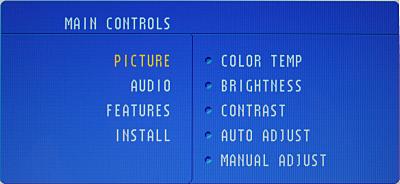
Меню достаточно удобное, настройки в нём в общем и целом стандартные (кроме разве что звукового эквалайзера). Для работы с видеовходами предусмотрен режим PIP ("картинка-в-картинке"), с настройкой размеров окна (выбором из нескольких вариантов, от совсем маленького до половины экрана) и его положения (четыре варианта, по углам экрана).
В мониторе используется TN+Film-матрица с глянцевой поверхностью. Углы обзора не впечатляют – при взгляде снизу, помимо традиционного для TN+Film потемнения, матрица начинает ещё и заметно отдавать розовым, при взгляде сверху – нежно-голубым. Разве что при взгляде сбоку картина вполне традиционна – появляется характерный грязноватый жёлто-коричневый оттенок. Всё же, даже у многих мониторов на TN-матрицах последнего поколения углы обзора несколько лучше.
По умолчанию яркость и контрастность установлены на 50%, уровень белого 100 кд/кв.м достигается установкой яркости на 20% и контрастности на 22%. Воспроизведение градиентов отличное, вне зависимости от установленных настроек.
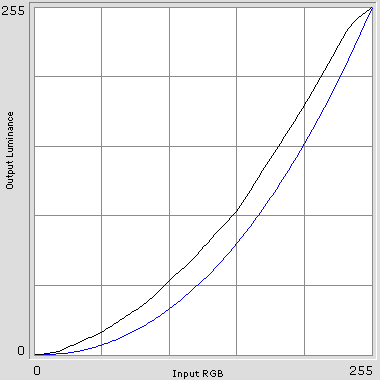
Показатель гаммы заметно занижен, а потому изображение на мониторе бледнее, чем должно было бы быть. При уменьшении контрастности и яркости картина не меняется.
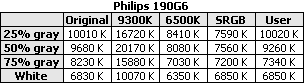
Цветовая температура относительно высокая во всех режимах, без ручной настройки добиться от монитора температуры ниже 7000К попросту невозможно. С точки зрения разницы температур разных оттенков серого достаточно адекватно настроен только режим "sRGB", но в нём у монитора сильно снижается яркость. В остальных режимах серый цвет заметно холоднее белого.
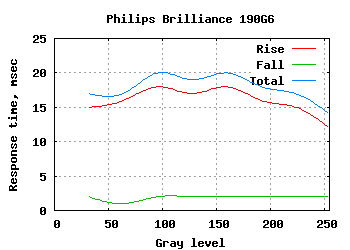
Матрица в 190G6 не имеет компенсации времени отклика, но при этом демонстрирует очень хороший результат – в максимуме полное время отклика составляет всего 20 мс. Таким образом, она занимает промежуточное положение – с одной стороны, 190G6 явно медленнее мониторов с RTC, но, с другой стороны, быстрее большинства моделей без RTC.

Максимальная яркость монитора весьма высока, а вот контрастность находится на среднем для TN+Film-матриц уровне: до 300:1 она так и не дотянула, а при работе с низкой яркостью и вовсе упала почти до 100:1.
Монитор, прямо скажем, вряд ли найдёт много покупателей. Он привлекает взгляд на витрине, но лишь за счёт своей необычности, а не изящного дизайна или строгих форм. При ближайшем же рассмотрении оказывается, что 190G6 весьма громоздок и неуклюж, к тому же дизайн его тяготеет к аляповатости – блестящие и хромированные поверхности... на мой взгляд, в мониторе это излишне. Да и даже мониторы LG Artistic Series, также отличающиеся хромированными подставками, да ещё и сочетанием чёрного и молочно-белого цветов, выглядят лучше и изящнее.
При этом как монитор 190G6 не представляет собой ничего особенного, за исключением разве что полного комплекта видеовходов, вплоть до композитного – но многим ли пользователям это надо? У него обычная TN+Film-матрица и достаточно среднее качество настройки. Изюминкой являются встроенные динамики и звуковая карта, однако качество звучания встроенных динамиков монитора, несмотря на все ухищрения, всё равно не может сравниться даже с недорогими настольными акустическими системами, а звуковая карта начального уровня в наше время есть на любой материнской плате.
Розничная стоимость 190G6 составляет более шестисот долларов, в то время как за 400...500 долларов можно без труда купить хороший домашний монитор (причём в верхней части этого диапазона уже и матрицы будут не TN, а PVA или MVA с RTC), выигрывающий у 190G6 по характеристикам и качеству настройки. На оставшуюся же сумму без труда приобретается весьма приличная акустическая система (либо одна из базовых моделей 5.1 систем, либо очень неплохая по меркам компьютерной акустики стереосистема), также по качеству звучания превосходящая возможности встроенных динамиков 190G6.
Таким образом, мне трудно представить себе покупателей Brilliance 190G6. Это вычурное, но дорогое, не выделяющееся какими-либо параметрами и не слишком удобное в использовании устройство. Скорее, оно рассчитано на произведение сиюминутного внешнего эффекта, чем на долгую и плодотворную работу с ним.
Samsung SyncMaster 940T
Компания Samsung достаточно активна в вопросе выпуска новых моделей – одна серия мониторов сменяет другую с завидной регулярностью. Казалось бы, не так давно частой темой обсуждения были отличия серии 920 от предыдущих моделей – и вот уже 920-я канула в Лету, а на смену ей на прилавки магазинов вышла новая серия 940.
Монитор выполнен в компактном, строгом и при этом весьма приятно выглядящем корпусе. Впрочем, для Samsung это вполне обычно – эта компания не склонна к контрастным цветовым схемам и хромированным поверхностям, предпочитая более строгий дизайн для своей продукции. Думаю, ни для кого из наших постоянных читателей не станет новостью, что такой подход я отношу к плюсам изделия – я исхожу из того, что монитор должен быть в первую очередь устройством отображения информации, и только во вторую – предметом интерьера; если же внешний вид монитора мешает исполнению им основной функции, то, значит, внешний вид надо менять.
Подставка позволяет регулировать высоту и угол наклона экрана, а также разворачивать его в портретный режим.
Монитор имеет аналоговый и цифровой входы, а также встроенный блок питания.
В то время, как многие производители мониторов стараются спрятать кнопки как можно дальше от глаз пользователя – сбоку, снизу, без подписей... – не замечая, что нажимать кнопки, которых ты не видишь, бывает весьма неудобно, Samsung поступил просто и изящно: аккуратные круглые кнопочки расположены прямо на передней панели монитора и снабжены чёткими пиктограммами. Это ничуть не портит его внешний вид, а вот удобство использования повышает сильно. Нажимаются кнопки очень легко, с чётко выраженным, но негромким щелчком. Кнопка включения питания при работе подсвечивается неярким синим светодиодом.
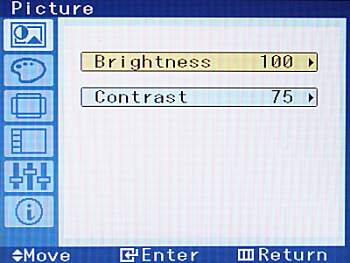
Меню стандартное для мониторов Samsung, весьма удобное в использовании. Из дополнительных настроек есть пять режимов MagicBright (предустановленные значения яркости и контрастности), режим MagicColor (увеличение насыщенности цвета) и три варианта настройки гамма-компенсации. Быстрый доступ предусмотрен к регулировке яркости, функции MagicBright, переключению входов и автоподстройке под сигнал.
Для получения уровня белого 100 кд/кв.м необходимо снизить яркость до 25%, а контрастность до 30%, по умолчанию же яркость равна 100%, контрастность – 75%. Градиентные заливки при любых значениях яркости и контрастности воспроизводятся без проблем. Равномерность подсветки хорошая, углы обзора – как обычно у PVA, то есть удовлетворяющие абсолютное большинство пользователей, хотя и не без некоторых проблем (во-первых, при взгляде строго перпендикулярно экрану теряются наиболее тёмные оттенки изображения, во-вторых, при взгляде сбоку картинка выцветает всё же куда быстрее, чем у S-IPS-матриц).

При настройках по умолчанию показатель гаммы у монитора заметно занижен – впрочем, для мониторов Samsung это не новость, многие последние их модели настроены подобным образом, хотя причина этого и непонятно. В результате изображение будет выглядеть белёсым, неконтрастным – однако, сравнивая 940T с другими мониторами, не забудьте, что это можно значительно подправить, лишь изменив гамму в настройках.
При уменьшении яркости и контрастности вид гамма-кривых не меняется, а вот включение MagicColor приводит к серьёзным последствиям:
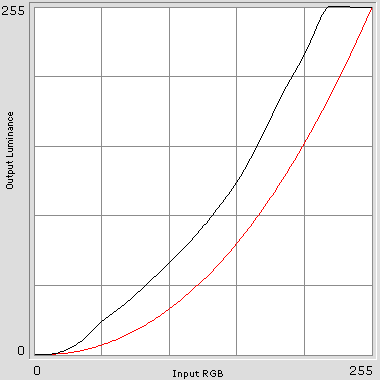
Как видите, монитор попросту "проглатывает" все светлые оттенки изображения. Вообще, к подобным режимам "улучшения" цветопередачи в любых мониторах стоит относиться настороженно – ранее подобные эффекты мне доводилось наблюдать и при включении LG f-Engine, и NEC DV Mode...
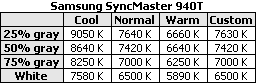
Качество настройки цветовой температуры среднее – разница между температурами белого цвета и оттенками серого не столь велика, как у некоторых других мониторов, но всё же заметна. К тому же, у SyncMaster 940T нет как таковых тёплых настроек температуры – в режиме "Warm" она составляет в среднем порядка 6500К, в то время как тёплыми считаются тона с температурой ниже 6000 К. Впрочем, вряд ли это будет мешать заметному количеству пользователей – наиболее часто на практике используются температуры от 6500 до 7500 К.
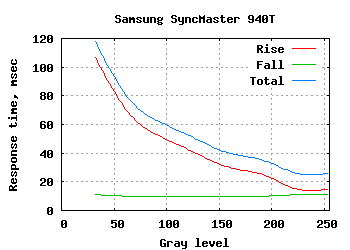
В мониторе стоит PVA-матрица без компенсации времени отклика, а значит, быстрой реакции от него ожидать не приходится. В максимуме (на тёмных тонах) отклик зашкаливает за 100 мс, и лишь к правой части графика плавно опускается до 26 мс (паспортное время отклика – 25 мс). Рекомендовать этот монитор любителям игр будет сложно...

А вот с контрастностью всё, наоборот, хорошо – PVA-матрица, как-никак, её положено не ударить в этом тесте в грязь лицом. Забегая вперёд, скажу, что ни один другой монитор в данном тестировании такого результата показать не смог.
Если пытаться коротко охарактеризовать SyncMaster 940T, то получится что-то вроде "приятный монитор для повседневной работы". Он аккуратно сделан, имеет всю необходимую функциональность, относительно неплохо настроен, собран на PVA-матрице вместо получающих всё большее распространение TN+Film... От 940T трудно ждать чудес (в первую очередь какой-то особенно точной цветопередачи), однако он станет хорошим монитором для работы с чертёжной графикой, текстом, интернетом и так далее. В качестве домашней модели 940T подходит в том случае, если Вы не являетесь поклонником динамичных игр – для фильмов "неразогнанная" PVA ещё годится, а вот в играх Вас может постигнуть разочарование.
Samsung SyncMaster 940B
По сути своей этот монитор аналогичен рассмотренному выше SyncMaster 940T, за исключением типа матрицы – TN+Film вместо PVA.
Попавший к нам на тесты экземпляр был чёрного цвета – впрочем, для желающих 940B выпускается и в серебристом варианте.
Подставка позволяет регулировать высоту и наклон экрана, а также разворачивать его в портретный режим.
Монитор имеет аналоговый и цифровой входы, блок питания – встроенный.
Управление выполнено точно так же, как и у 940T, только надписи на кнопках нанесены белым цветом.
По умолчанию яркость установлена на 100%, контрастность на 75%. Для получения уровня белого 100 кд/кв.м необходимо яркость установить на 20%, а контрастность – на 25%. Яркость регулируется лампами подсветки, ШИ-модуляцией их питания на частоте около 340 Гц.
На градиентных заливках в тёмных тонах видны поперечные полосы, от настроек яркости и контрастности их количество и заметность почти не меняются.
По сравнению с PVA-матрицей, разумеется, сильно ухудшились вертикальные углы обзора – даже при небольшом отклонении головы вниз картинка заметно темнеет, а если посмотреть на монитор под углом градусов в пятьдесят снизу, то и вовсе становится практически не видна.
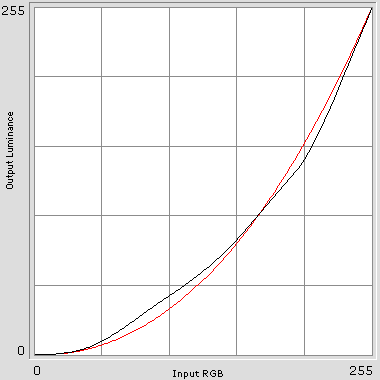
А вот гамма-кривые у 940B оказались даже лучше, чем у его старшего брата 940T: они проходят довольно близко к расчётным, а потому картинка выглядит уже нормально, без излишней блеклости цветов. Никаких серьёзных артефактов на кривых нет, и при уменьшении контрастности в настройках монитора – не появляется.
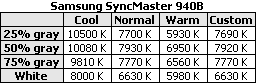
Качество настройки цветовой температуры у обоих мониторов сравнимое – 940B также демонстрирует не выдающиеся, но вполне приемлемые параметры. Изображение на нём во всех режимах немного холоднее, чем на 940T, но в общем и целом разница непринципиальна.
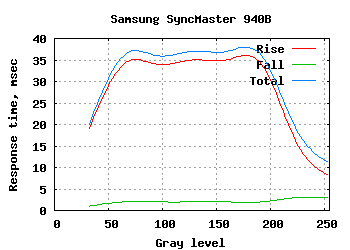
Несмотря на заявленное время отклика в 8 мс, матрицу в SyncMaster 940B трудно назвать быстрой – это не просто обычный TN+Film без RTC, а довольно-таки медленный TN+Film: в максимуме полный отклик превышает 35 мс. Разумеется, никакой конкуренции с современными мониторами с компенсацией времени отклика 940B не выдерживает, да и вообще слабо подходит для приложений, требующих хорошей скорости отрисовки.

Контрастность TN-матрицы, разумеется, оказалась ниже, чем у PVA, однако на фоне большинства других мониторов с TN-матрицами она совсем неплоха, особенно с учётом того, что даже при маленькой яркости изображения контрастность держится на пристойном уровне благодаря заметному снижению уровня чёрного.
Таким образом, SyncMaster 940B можно рассматривать как монитор в первую очередь для повседневной работы, эдакую удешевлённую версию 940T для тех, кого не волнует проблема маленьких вертикальных углов обзора TN+Film-матриц. Он достаточно адекватно (хотя и не идеально) настроен, демонстрирует хорошие параметры и собран в аккуратном, симпатичном и удобном в использовании корпусе. Для дома же SyncMaster 940B стоит брать, как и 940T, только в том случае, если Вы уверены, что скорость его матрицы Вас устроит – нельзя сказать, что по этому параметру он как-то значительно опережает 940T (хотя разница, несомненно, есть, но на фоне разницы с современными мониторами с RTC она невелика), несмотря на трёхкратную разницу в паспортном времени отклика.
Samsung SyncMaster 940BF
На первый взгляд SyncMaster 940BF очень похож на рассмотренный выше SyncMaster 940B, тем более что и название модели-то отличается всего на одну букву. На самом же деле монитор претерпел серьёзные изменения – если в 940B стояла достаточно медленная (как мы только что выяснили) TN+Film-матрица, то в 940BF используется технология RTC, а паспортное время отклика равно всего 2 мс (GtG). Фактически, это прямой конкурент рассмотренному выше BenQ FP93GX – только эти два монитора имеют столь быстрые матрицы.
Увы, конструкция монитора упростилась – с этой точки зрения он скорее наследник не 940B, а более дешёвого 940N, отличающегося простенькой подставкой. Регулировать можно только наклон экрана, портретный режим и регулировка высоты у 940BF недоступны. При необходимости подставку можно поменять на стандартную VESA-совместимую.
Монитор имеет аналоговый и цифровой входы, а также встроенный блок питания.
Управление не претерпело ровным счётом никаких изменений – те же аккуратные круглые кнопочки на передней панели, то же стандартное для мониторов Samsung экранное меню. С этой точки зрения пользоваться монитором удобно, ни малейших нареканий у меня не возникло.
По умолчанию на мониторе установлена контрастность 75% и яркость 100%, для получения уровня белого 100 кд/кв.м необходимо снизить яркость до 35%, а контрастность – до 40%. Яркость регулируется лампами, широтно-импульсной модуляцией на частоте 360 Гц. Градиентные заливки воспроизводятся отлично при любых настройках монитора.
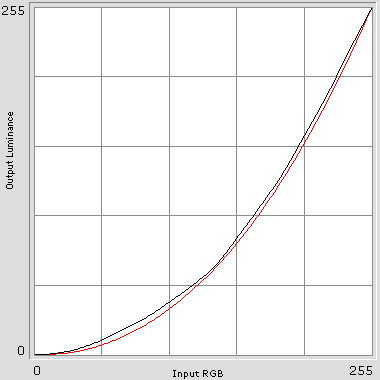
Кривые выглядят достаточно аккуратно, показатель гаммы хоть и занижен (кривые проходят выше, чем должны, а значит, изображение будет светлее необходимого), но не так сильно, как, скажем, у SyncMaster 940T.
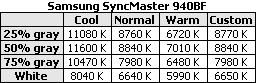
Разброс цветовых температур, напротив, у 940BF оказался больше, чем у предшественников, и – опять нет настроек с тёплыми цветами, даже в режиме "Warm" их можно охарактеризовать в лучшем случае как нейтральные, но не тёплые, в режиме же "Normal" цвета уже откровенно холодные.
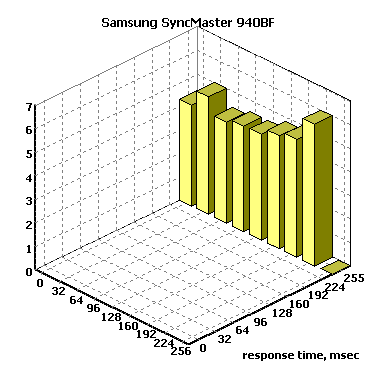
Монитор оказался крайне быстрым, обойдя даже BenQ FP93GX – среднее время отклика составило всего лишь 3,0 мс, максимальное зафиксированное – 7,0 мс (на одном переходе между светлыми тонами).
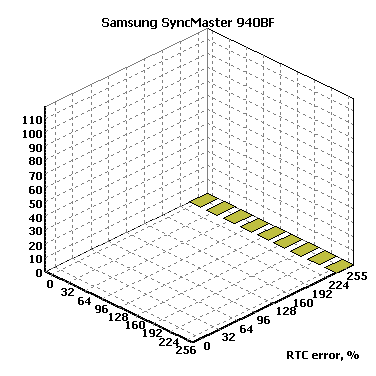
Увы, за это пришлось поплатиться качеством работы RTC – если у FP93GX средний промах был равен 15,2%, то здесь он вырос до 19,1%. К счастью, промахи при переходах с чёрного на серый достаточно невелики, а значит, по крайней мере при обычной работе артефакты в глаза бросаться не будут – в отличие, скажем, от 60-й серии мониторов Samsung (SyncMaster 760BF рассматривался в нашей статье, посвящённой технологии компенсации времени отклика, а SyncMaster 960BF будет рассмотрен ниже), где даже при перетаскивании окна по рабочему столу Windows хорошо видно, как за чёрными буквами на сером фоне остаются белые тени.
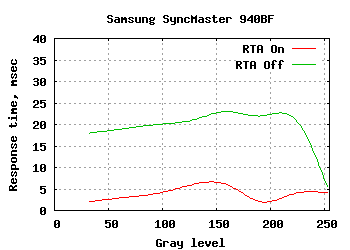
В меню монитора можно отключить компенсацию времени отклика (там она называется "RTA"), результат чего и представлен выше на графике – как Вы видите, 940BF имеет матрицу, которая весьма быстра и без RTC (хотя, конечно, при включении RTC время отклика уменьшается в разы, кроме крайней правой точки графика – это переход на чистый белый цвет, на котором компенсация отклика не работает). Впрочем, такой режим представляет собой в основном теоретический интерес – право слово, ну зачем покупать монитор с компенсацией времени отклика (заплатив за эту технологию, разумеется, дополнительные деньги), чтобы тут же её выключить?..

Продемонстрированная монитором контрастность – более 300:1 – очень неплоха, особенно с учётом, что в нём стоит TN+Film-матрица. Конечно, конкурировать с мониторами на базе PVA он не может, но для своего класса показывает прекрасный результат.
В итоге можно заключить, что SyncMaster 940BF до идеала (относительного, конечно) остаётся один шаг – уменьшить ошибки RTC. Пока что, увы, игровые мониторы Samsung по этому параметру всё ещё отстают от конкурентов; из положительных моментов можно отметить разве что уменьшение ошибок на переходах с чёрного на серый, благодаря чему они становятся незаметны при обычной работе, но среднее арифметическое по всем переходам всё равно весьма и весьма велико. С другой стороны, 940BF оказался самым быстрым монитором среди представленных в этой статье – среднее время отклика составило всего лишь 3,0 мс, что на 0,5 мс меньше, нежели у занимающего второе место BenQ FP93GX. Конечно, полмиллисекунды трудно назвать принципиальной разницей, но отметить этот момент стоит.
По остальным же параметрам 940BF является добротным, хотя и не выдающимся, монитором среднего уровня на базе TN+Film-матрицы. Он достаточно аккуратно настроен (для своего класса), демонстрирует очень хорошую контрастность и выполнен в аккуратном и приятно выглядящем корпусе. Для офисного использования, разумеется, не имеет большого смысла ориентироваться на модели с RTC, а вот для домашнего использования, особенно для поклонников динамичных игр, этот монитор может неплохо подойти.
Samsung SyncMaster 960BF
Я уже рассматривал 17-дюймовую версию этого монитора в статье, посвящённой технологии компенсации времени отклика. Несмотря на больший по сравнению с 940BF номер модели, на самом деле выпущена она была раньше и параметры имеет соответствующие – паспортное время отклика составляет 4 мс, то есть вдвое больше, нежели у 940BF.
Внешнее оформление у SyncMaster 960BF просто великолепное – молочно-белый корпус с чуть-чуть скруглёнными формами и декоративными вставками светло-серого с лёгким сиреневым оттенком цвета, а также подставка необычной округлой формы с эдакой ручкой сзади. Монитор сразу же привлекает внимание, но не за счёт каких-то контрастных сочетаний цветов или блестящих поверхностей, а наоборот, за счёт общей гармоничности и приятности для взгляда. Несмотря на то, что пластмасса корпуса глянцевая, бликует она не сильно – в отличие от более популярного среди производителей глянцевого пластика чёрного цвета, отражения на ней не бросаются в глаза, да к тому же ещё и отпечатки пальцев и пыль, которыми моментально загрязняется чёрный пластик, практически незаметны. И, разумеется, тут не может не придти на ум продукция Apple, для которой белый глянцевый пластик является как раз весьма традиционным решением.
Монитор имеет фирменную самсунговскую двухшарнирную подставку, позволяющую одновременно регулировать угол наклона экрана и его высоту. Высота регулируется в довольно небольших (по сравнению с классическими вертикальными подставками) пределах, но это искупается тем, что для многих пользователей актуальной задачей является не поднять экран, а наоборот, опустить его как можно ниже (согласно требованиям эргономики, верхний край экрана должен находиться на уровне глаз или чуть ниже), а тут подставка 960BF проявляет себя во всей красе – экран можно практически положить на стол, при этом, в отличие от рассмотренного выше EIZO FlexScan L778, его можно поставить в вертикальное положение или откинуть под небольшим углом назад. В отличие от других мониторов Samsung с подобными подставками, при транспортировке монитор складывается не назад, а вперёд. Предусмотрен у монитора и портретный режим.
Монитор имеет как аналоговый, так и цифровой входы, но разъём представлен только один – универсальный DVI-I, а в комплекте уже предлагаются кабели DVI-DVI и DVI-D-Sub. Такое решение, скорее всего, обусловлено нехваткой места для размещения полного набора разъёмов – располагаются они на задней части подставки, под "ручкой", где достаточно тесно. Там же расположен и разъём блока питания – он внешний.
Единственная расположенная на мониторе кнопка – это кнопка включения питания. Впрочем, в отличие от Apple, решительно избавившейся в своих мониторах от любых настроек вообще (кроме регулировки яркости), компания Samsung предпочитает полноценное управление монитором, но – только программным путём, с подключённого к нему компьютера. Пользователям Windows и MacOS предлагается воспользоваться программой MagicTune (она была разработана фирмой Portrait Displays Inc., но сейчас дальнейшее улучшение и сопровождение программы осуществляет непосредственно Samsung), пользователям Linux стоит обратить внимание на проект DDCcontrol, а пользователям других ОС – на другие мониторы.
По умолчанию яркость монитора установлена на 80%, контрастность – на 50%. Для получения уровня белого 100 кд/кв.м необходимо снизить яркость до 30%, а контрастность – до 33%. После выполнения настройки MagicTune можно спокойно закрыть – монитор запоминает установленные значения.
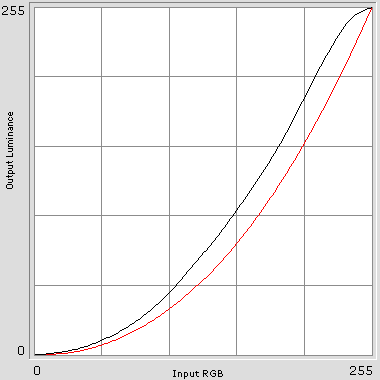
При настройках по умолчанию монитор демонстрирует явно завышенную контрастность – все три кривые имеют характерный изгиб в верхней правой части графика. Впрочем, стоит нам уменьшить контрастность, как всё приходит в норму:
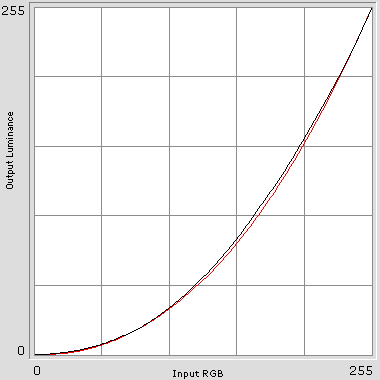
В таком виде претензий к монитору уже не возникает, с точки зрения гамма-кривых настроен он очень хорошо. Пользователям же – совет: для более точной цветопередачи стоит ставить контрастность в настройках монитора не выше 40-45%.
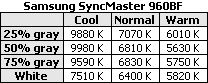
Качество настройки цветовой температуры несколько выше среднего, но не более того – разница между температурами белого и оттенков серого местами превышает тысячу градусов. Впрочем, для игрового домашнего монитора, не предназначенного для серьёзной работы, результат довольно неплох.
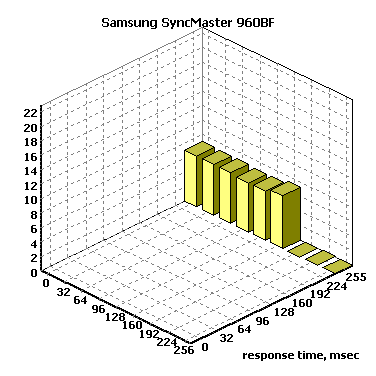
Среднее время отклика монитора составило 5,4 мс – почти вдвое больше, чем у SyncMaster 940BF (впрочем, у мониторов без RTC время отклика ещё больше, в 3...4 раза). Хуже всего 960BF удаются переходы между светлыми тонами – там отклик возрастает до 15...20 мс.
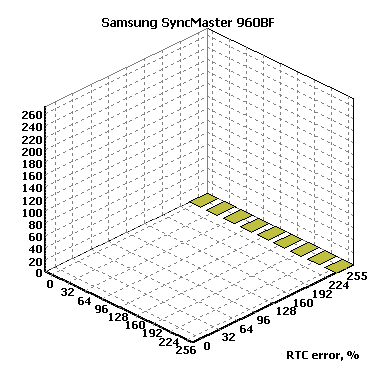
Результаты измерений ошибок RTC дают неоднозначную картину. С одной стороны, средний уровень ошибок – 17,0% -- немного меньше, чем у 940BF. С другой стороны, если ошибки на переходах между тонами серого малы, то на переходах с чёрного на тёмно-серый, именно там, где они будут отлично заметны – промах доходит до 270%! Что будет твориться в играх с тёмными текстурами при быстрых движениях, можно себе представить. Да и средний промах, хоть и меньше, чем у 940BF, но в то же время выше, чем у конкурентов – напомню, даже у более быстрого BenQ FP93GX он равнялся 15,2%.

Контрастность же монитора оказалась на отличном уровне – впрочем, для матриц Samsung, пусть даже это и TN+Film, такое поведение характерно.
С одной стороны, SyncMaster 960BF – красивый, удобный и по большинству параметров хорошо настроенный монитор. Он приятно выделяется своим внешним видом среди большинства конкурентов, как безликих офисных моделей, так и чрезмерно вычурных домашних. С другой же стороны, компании Samsung явно не везёт с реализацией RTC на TN+Film-матрицах (на PVA, как мы уже видели раньше, всё хорошо) – уровень артефактов RTC у мониторов Samsung заметно выше, нежели у конкурентов. Причём, если в случае с 940BF это ещё можно оправдать великолепной скоростью его матрицы, то 960BF уже не столь быстр, а вот ошибки всё равно достаточно велики.
Viewsonic VG920
Компания Viewsonic позиционирует всю серию мониторов VG в качестве моделей для работы со сложной графикой, а также в качестве игровых. И то, и другое довольно странно – скажем, в рассматриваемом VG920 используется TN+Film матрица без компенсации времени отклика, в результате чего он довольно плохо подходит как для первого применения, так и для второго. При этом, опять же, производитель заявляет о крайне быстрой 8 мс матрице, но мы-то с вами уже знаем, что для TN-технологии эти 8 мс весьма и весьма далеки от реальности, ибо достигаются исключительно на переходах с чистого чёрного на чистый белый; действительно быстры лишь мониторы с RTC, но для них паспортное время отклика составляет 2 или 4 мс, а никак не 8 (уже из этого, кстати, можно заключить, что RTC в VG920 нет).
Внешний вид монитора скромный, но достаточно приятный, корпус имеет матовый чёрный цвет, под ним закреплены серебристые динамики – причём панель с ним скошена так, что динамики смотрят под углом вниз (это хорошо видно на следующей фотографии). Конечно, с точки зрения "взрослой" акустики это неправильно (динамики также имеют свою диаграмму направленности), но при том качестве звука, которое обеспечивает акустика монитора – право слово, куда они смотрят, уже совершенно всё равно. Пригодны такие динамики всё равно разве что озвучивания событий Windows, ICQ да почтовой программы.
Подставка позволяет регулировать угол наклона экрана и поворачивать монитор вокруг вертикальной оси. Несмотря на ограниченные возможности, на мой взгляд, хотя бы своему внешнему виду она отличается от характерных для некоторых бюджетных моделей Viewsonic неуклюжих и высоких подставок, как, например в VX724 и VX924.
Монитор имеет встроенный блок питания, аналоговый и цифровой входы, а также звуковой вход. Выхода на наушники не предусмотрено.
Управление монитором не слишком удобное. Экранное меню запоминает последнюю настраивавшуюся позицию, но это, пожалуй, единственное его достоинство. Кнопки выполнены неудачно, тактильно они ощущаются плохо, кнопка "Вниз" по непонятной причине размещена выше кнопки "Вверх"... Кнопки "Menu/Exit" и "Select" традиционно для Viewsonic обозначены как "1" и "2", что только добавляет путаницы.
Быстрый доступ предусмотрен к настройке яркости и контрастности (кнопки "Вверх" и "Вниз"), к регулировке громкости встроенных динамиков, а также к переключению входов (кнопка "2").
По умолчанию яркость установлена на 100%, контрастность – на 70% процентов. Для получения уровня белого 100 кд/кв.м необходимо снизить яркость до 50%, а контрастность – до 55%.
Градиентные заливки отображаются достаточно неплохо, артефакты почти незаметны при любых уровнях яркости и контрастности. С другой стороны, на некоторых полутонах видно мельтешение, эдакий шум, не бросающийся в глаза, но всё же вполне различимый. Вероятно, это дефект реализации дизеринга (точнее, FRC, Frame Rate Control), так как используемая в мониторе матрица – 18-битная, а отображение 24-битного цвета достигается при помощи эмуляции.
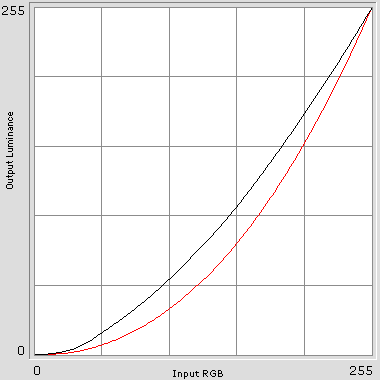
При настройках по умолчанию монитор воспроизводит все положенные оттенки, но показатель гаммы явно занижен, изображение блеклое, невзрачное.
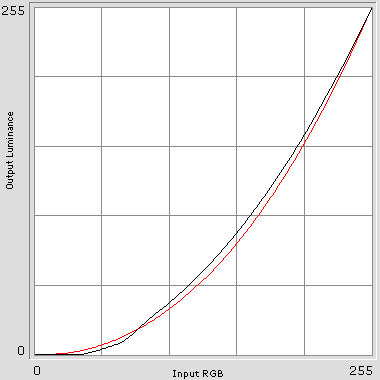
При снижении яркости и контрастности кривые выравниваются, но монитор начинает терять тёмные оттенки – это видно в левой нижней части графика, где гамма-кривые сравниваются с нулём не точно в точке (0; 0), а левее по горизонтальной оси. При данных настройках (контрастность 55%) монитор не способен воспроизвести примерно 15...17% оттенков (то есть они будут показываться как чистый чёрный цвет), при дальнейшем уменьшении контрастности дефект будет проявляться сильнее.
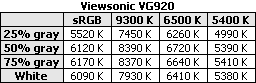
Качество настройки цветовой температуры у VG920 неплохое. Разве что режим "sRGB" должен быть немного похолоднее, 6500 К, но больше в общем особо придраться не к чему.
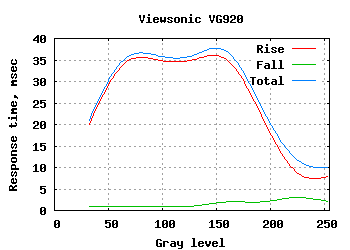
Что же, подтверждаются сказанные ранее мной слова про отсутствие в VG920 компенсации времени отклика. На графике – типичная старая TN+Film-матрица, для которой паспортное время отклика является настолько условной величиной, что на него можно просто не обращать внимания. Практически на всём диапазоне переходов время отклика матрицы гуляет где-то в районе 35 мс, и только на переходе с чёрного на белый – по которому и считается паспортная цифра – резко падает вниз. В реальности мало кому доведётся наблюдать эту цифру – я напомню читателям, что под "белым цветом" здесь понимается максимальное значение, которое может получить матрица (не монитор!) по своему цифровому интерфейсу, а отнюдь не выдаваемый видеокартой сигнал. Иначе говоря, в реальности этот белый цвет достигается только при выкрученной на полную контрастности монитора – а так как в этой же реальности монитор в таком режиме практически никогда не эксплуатируется, то для пользователя проще считать, что время его отклика не 8 мс, а где-то ближе к тридцати.

Контрастность VG920 находится на хорошем уровне – хотя до уровня мониторов Samsung она не дотянула, но всё же выше среднего. Яркость же имеет даже неплохой запас, по мониторным меркам 250 кд/кв.м – это уже довольно-таки много. При этом измеренная яркость с хорошей точностью соответствует заявленной производителем.
Таким образом, позиционирование VG920 как монитора для игр и работы со сложной графикой, мягко говоря, выглядит не слишком убедительно. Это обычная недорогая "девятнашка" с медленной матрицей, средним качеством настройки и невыдающимся дизайном. Монитор подойдёт в качестве офисной модели, но вот для игр я бы не рекомендовал его брать – разница в скорости матрицы с новыми моделями с компенсацией времени отклика достигает нескольких раз, так что лучше сразу и обратить внимание на новые модели.
Viewsonic VP930
Данный монитор относится уже к другой категории, нежели предшественник – Viewsonic позиционирует серию VP как профессиональные мониторы для самых придирчивых пользователей (впрочем, возникает вопрос – а как же тогда работа со сложной графикой, для которой якобы предназначена серия VG, уже не считается профессиональной?).
Внешний вид VP930 достаточно непритязательный – просто чёрно-серебристый корпус с крупной разлапистой подставкой. Никаких украшений, всё очень скромно.
С другой стороны, функциональность находится на высоте – подставка позволяет регулировать не только угол наклона экрана, но и его высоту, а также разворачивать экран в портретный режим. При этом, хотя разлапистость подставки и не добавляет ей красоты с точки зрения внешнего вида, зато отлично обеспечивает устойчивость монитора.
Монитор имеет сразу три входа – два обычных аналоговых D-Sub и еще один универсальный DVI-I. Смысл этого не совсем понятен, всё же все сколь-нибудь серьёзные современные видеокарты имеют DVI-выход (и даже на баребонах и материнских платах со встроенной видеокартой стала постепенно проявляться тенденция к переходу на DVI), так что владельцу монитора вряд ли придётся работать с двумя компьютерами, имеющими только D-Sub, но всё же занесём эту особенность в плюсы VP930.
Кнопки управления монитором расположены в ряд в нижней части корпуса и выполнены в традиционном для Viewsonic стиле. Стиль, надо заметить, довольно неудобный: минимум подписей, все обозначения кнопок – не более одного символа. Всё же, на мой взгляд, хоть пользователь, постоянно сидящий за данным монитором, и привыкает к тому, что "2" – это переключение входов, а "1" – это меню, было бы существенно проще, если бы над этими кнопками были бы надписи "Input" и "Menu".
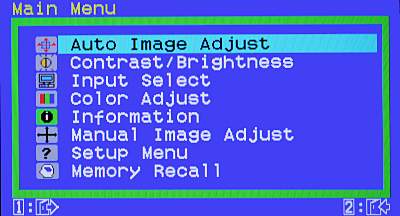
Меню типичное для мониторов Viewsonic, оно не слишком удобное, хотя и запоминает последнюю настраивавшуюся позицию (я традиционно заношу это в плюсы). Основным недостатком является медленная реакция на нажатия кнопок.
По умолчанию яркость установлена на 100%, контрастность – на 70%, для получения уровня белого 100 кд/кв.м необходимо снизить яркость до 55%, а контрастность – до 60%. Воспроизведение градиентных заливок не идеальное, но очень неплохое, причём качество его при уменьшении контрастности ниже значения по умолчанию почти не ухудшается (чем страдают многие другие мониторы).
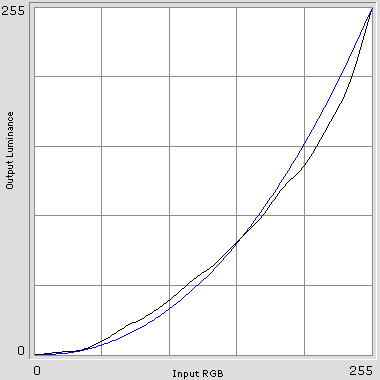
Гамма-кривые приемлемы, но не более того. Монитор воспроизводит все положенные оттенки, но делает это не слишком аккуратно – для синего цвета гамма в среднем (именно что в среднем!) нормальна, для зелёного несколько занижена...
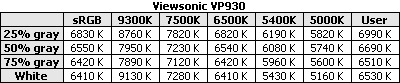
Цветовая температура настроена весьма неплохо, разброс между температурами белого и серого цветов достаточно невелик, особенно в наиболее часто используемых режимах с температурами в районе 6500...7500 К.
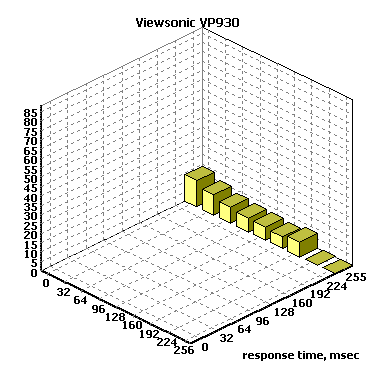
Качество реализации RTC в VP930 меня приятно удивило. К сожалению, и в этом случае разработчикам не удалось избавиться от характерного для MVA- и PVA-матриц (в VP930 стоит MVA-матрица производства AU Optronics) резкого роста времени отклика на наиболее тёмных тонах. Но, в отличие от MVA-матриц без RTC, при переходе к светлым тонам время отклика быстро спадает до 10...11 мс, так что монитор оказывается вполне пригоден и для игр. Среднее время отклика по всем переходам оказалось равным 11,5 мс – немного быстрее, чем у рассматривавшегося выше EIZO L778.
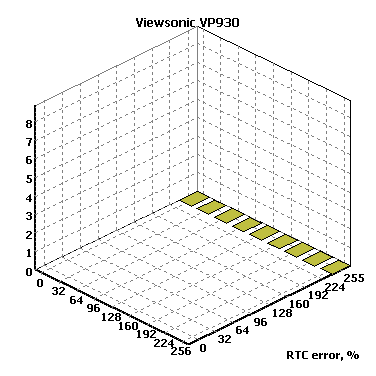
При этом артефактов RTC как таковых у монитора нет. Лишь на нескольких переходах удалось обнаружить что-то похоже на них, да и то, максимальный промах составил всего 8,9%, а средний – мизерные 0,5%.
Вообще, VP930 и его матрицу можно приводить в качестве примера аккуратной реализации компенсации времени отклика. Например, ниже представлена осциллограмма одного из переходов:
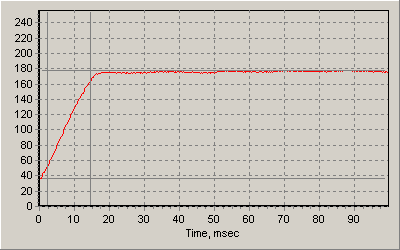
Просто готовая картинка для учебника: яркость аккуратно линейно росла ровно до того момента, как достигла нужного уровня – нет ни пологого загиба в конце, означающего, что разгонный импульс RTC выключился раньше, чем следовало, ни захода яркости выше положенного уровня, означающего, что импульс выключился позже...

Увы, монитор не может похвастать ни контрастностью, ни максимальной яркостью изображения. Впрочем, 190 кд/кв.м более чем хватает для работы и игр при неярком внешнем освещении, и проблема возникнет, разве что если Вы решите посмотреть кино солнечным днём – для таких случаев, конечно, желательна более высокая яркость (к слову, именно поэтому у ЖК-телевизоров максимальная яркость обычно находится в диапазоне 350...450 кд/кв.м, что куда выше, чем у большинства мониторов).
В общем и целом, от работы с Viewsonic VP930 у меня сложились положительные впечатления – нельзя сказать, что он представляет собой что-то выдающееся, однако для домашнего и офисного применения выглядит достаточно интересно. Удобная подставка, аккуратная настройка, хорошее время отклика при отсутствии артефактов, MVA-матрица с большими углами обзора... К минусам можно отнести разве что невзрачный внешний вид да не слишком удобное экранное меню, но тем, кто ищет монитор в первую очередь для работы, это вряд ли покажется серьёзным недостатком.
Заключение
С точки зрения наблюдения за общими тенденциями рынка (причём меня в первую очередь интересуют не маркетинговые веяния, а технические) можно отметить два момента.
Во-первых, это второе рождение широкоэкранных мониторов. Если для больших диагоналей, от 20" и выше, широкий экран является вполне обычным явлением, то на рынке мониторов меньших размеров, казалось, выбора нет – до недавнего времени широкоэкранные "девятнашки" были весьма неподходящим приобретением из-за крупных пикселов и относительно маленького разрешения матрицы (конечно, для просмотра фильмов это всё несущественно, но мало кто покупает мониторы только для фильмов – для этого есть ЖК-телевизоры). Теперь же, с появлением 19" матриц с разрешением 1440x900, то есть практически с таким же количеством пикселов, как и у обычных матриц 1280x1024, широкоэкранные мониторы могут наконец-то стать интересны покупателям. К сожалению, они пока что собираются лишь на одном типе матриц – TN+Film без компенсации времени отклика, однако, думаю, стоит надеяться на их дальнейшее совершенствование.
Во-вторых, это победное шествие технологии компенсации времени отклика. По результатам измерений становится совершенно очевидно, что матрицы с RTC не оставляют своим старшим братьям, не имеющим этой технологии, никаких шансов – реальное время отклика отличается в разы (примерно в два раза для MVA- и PVA-матриц, в три раза для S-IPS матриц и вплоть до пяти-шести раз для TN+Film-матриц).
Конечно, не всё так гладко – остаётся такая достаточно неприятная вещь, как артефакты RTC. Однако, как показывает сравнение мониторов разных производителей, с ними вполне можно успешно бороться, и даже меньшее время отклика совершенно не означает больших артефактов (сравните, скажем, BenQ FP93GX и Samsung 960BF – первый не только быстрее, но при этом ещё и точнее в работе), а на мониторах с MVA/PVA- и S-IPS-матрицами артефакты вообще практически отсутствуют, при этом они демонстрируют хоть и большее, нежели у TN+Film, но всё же очень хорошее время отклика (здесь я немного забегаю вперёд: так как 19" мониторов с S-IPS+RTC у нас в лаборатории пока не было, то все мои выводы о таких матрицах базируются на результатах тестов 20" и более крупных мониторов).
Отмечу напоследок, что некоторые уважаемые коллеги высказывали мнение о том, что использование RTC приводит к появлению такого эффекта, как остаточное изображение: скажем, оставив на несколько часов на мониторе статичную картинку, вы впоследствии будете наблюдать тень от этой картинки на изображении. Эффект хорошо знаком пользователям плазменных панелей, но если там процесс был необратимым и картинка запечатлевалась навсегда, то на ЖК-мониторах этот эффект – временный, через некоторое время панель приходит в норму. Возвращаясь же к связи эффекта остаточного изображения с RTC, могу сказать лишь одно: никаких причин для такой связи я не вижу. Технология компенсации времени отклика никоим образом не увеличивает какие-либо нагрузки на матрицу, максимальное прикладываемое к ячейке напряжение не превышает напряжения, соответствующего обычному белому цвету, да и, в конце концов, RTC используется исключительно на динамических, движущихся изображениях – а в данном случае мы говорим о изображении неподвижном, на котором никакая компенсация отклика не может использоваться в принципе, ибо нет его, отклика-то.
Таким образом, эффект появления остаточного изображения может быть связан с особенностями структуры пикселя, химическим состава жидких кристаллов и тому подобными вещами на уровне технологии производства матрицы, но никакой прямой связи с использованием компенсации времени отклика уловить не удаётся. Более того, среди известных мне мониторов сильнее всего этот эффект наблюдался на Apple Cinema HD (23" S-IPS-матрица), в котором RTC как раз нет.